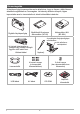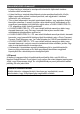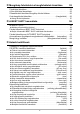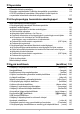Hg Digitális fényképezőgép Felhasználói Útmutató Köszönjük, hogy ezt a CASIO terméket vásárolta. • Mielőtt használni kezdi, kérjük, olvassa el a jelen felhasználoí útmutatóban található figyelmeztetéseket. • Tartsa biztonságos, könnyen hozzáférhető helyen ezt a felhasználoí útmutatót. • A termékkel kapcsolatos legfrissebb információért látogasson el a hivatalos EXILIM weboldalra: http://www.exilim.
Kicsomagolás A fényképezőgép kicsomagolása során ellenőrizze, hogy az összes, alább felsorolt alkatrész megtalálható-e a csomagban. Ha bármely alkatrész hiányzik, lépjen kapcsolatba azzal a viszonteladóval, akinél a készüléket vásárolta. Digitális fényképezőgép Újratölthető lítiumionos akkumulátor (NP-80) A csuklópánt fényképezőgépre erősítéséhez Ide erősítse a csuklópántot. * A hálózati kábel dugója az országtól vagy földrajzi térségtől függően eltérő alakú lehet.
Használat előtt olvassa el! • A jelen kézikönyv tartalma és az alapvető információk tájékoztató tartalma értesítés nélkül módosítható. • A jelen kézikönyv tartalmát készítésének minden pontján ellenőriztük. Kérjük, lépjen kapcsolatba velünk, ha bármilyen hibát, nem egyértelmű, kérdéses információt, stb. talál benne. • Tilos a jelen felhasználoí útmutató tartalmának részben, vagy egészben történő, bármilyen másolása.
Tartalom Kicsomagolás . . . . . . . . . . . . . . . . . . . . . . . . . . . . . . . . . . . . . . . . . . . . . . Használat előtt olvassa el! . . . . . . . . . . . . . . . . . . . . . . . . . . . . . . . . . . . . . Általános útmutató . . . . . . . . . . . . . . . . . . . . . . . . . . . . . . . . . . . . . . . . . . . Képernyő tartalom . . . . . . . . . . . . . . . . . . . . . . . . . . . . . . . . . . . . . . . . . . . ... 2 ... 3 ... 9 . .
❚❙ Mozgókép felvételek és hangfelvételek készítése Filmfelvétel készítése . . . . . . . . . . . . . . . . . . . . . . . . . . . . . . . . . . . . . . . . A film előfelvétel használata . . . . . . . . . . . . . . . . . . . . . . . . . . . . . . . . . . . Pillanatfelvétel készítése Mozgókép felvétel közben. . . . . . . . . . . . . . . . . Csak hangfelvétel készítése . . . . . . . . . . . . . . . . . . . . . . . . (Hangfelvétel) 53 .. .. .. .. 53 55 56 56 ❚ Hang felvétel lejátszása . . . . . . . . . . . . .
❚ ❚ ❚ ❚ A képélesség beállítása . . . . . . . . . . . . . . . . . . . . . . . . . . . . . . . . (élesség) . . . A színtelítettség beállítása . . . . . . . . . . . . . . . . . . . . . . . . . . . . . (telítettség) . . . A kontraszt beállítása . . . . . . . . . . . . . . . . . . . . . . . . . . . . . . . . . (kontraszt) . . . Vakuerősség meghatározása . . . . . . . . . . . . . . . . . . . . . . . (vakuerősség) . . .
❚❙ Nyomtatás 114 Pillanatfelvételek nyomtatása . . . . . . . . . . . . . . . . . . . . . . . . . . . . . . . . . . . 114 Közvetlen csatlakoztatás PictBridge kompatibilis nyomtatóhoz . . . . . . . . . 114 A DPOF beállítások használata a kinyomtatni kívánt képek és a nyomtatási másolatok számának meghatározására. . . . . . . . . . . . . . . . . 117 ❚❙ A fényképezőgép használata számítógéppel 120 Mire használhatja a számítógépet... . . . . . . . . . . . . . . . . . . . . . . . . . . . . . .
❚❙ A képernyő beállítása 148 Az expozíció ellenőrzése a képernyőn megjelenő hisztogramm segítségével . . . . . . . . . . . . . . . . . . . . . . . . . . . . . . . . . . . . . . 148 ❚ A hisztogramm használata . . . . . . . . . . . . . . . . . . . . . . . . . . . . . . . . . . . . . . . . 148 ❚❙ Függelék 150 A készülék használatával kapcsolatos óvintézkedések. . . . . . . . . . . . . . . . 150 Energiaforrás . . . . . . . . . . . . . . . . . . . . . . . . . . . . . . . . . . . . . . . . . . . . . . . .
Általános útmutató A zárójelben lévő számok azokat az oldalakat jelölik, amelyeken a fényképezőgép egyes részeivel kapcsolatban részletes ismertetést talál. . Fényképezőgép Elölnézet Hátulnézet 8 9 bk bl 1 2345 bm bn 7 cl ckbt bs brbq 6 1 Exponáló gomb (25. oldal) 2 [ON/OFF] (BE/KI, áram) (22. oldal) 3 [BS] gomb (58. oldal) 4 Villanófény (40. oldal) 5 Első lámpa (24., 42. oldal) 6 Optika 7 Mikrofon (54., 107. oldal) 8 Zoom gomb (25., 50., 90., 91. oldal) 9 Hátsó lámpa (22., 26., 40.
. Akkumulátor töltő 1+7- Csatlakozók 2[CHARGE] lámpa 3Váltóáramú csatlakozó 12 3 Képernyő tartalom A képernyőn különféle kijelzők, ikonok és értékek láthatóak, melyek a fényképezőgép állapotáról tájékoztatják a felhasználót. • Az ebben a részben használt mintaképernyők célja, hogy megismertesse a különböző üzemmódokban megjelenő egyes kijelzők és ábrák helyével. Az ábrákon jelzett kijelzők és ábrák a valóságban nem jelennek meg együtt. .
. Exponáló gomb félig lenyomva 1 2 3 4 5 6 1Felvételi üzemmód (25. oldal) 2Villanófény (40. oldal) 3ISO érzékenység (45. oldal) 4Apertúra érték 5Rekesz sebesség 6Fókusz keret (26., 44. oldal) • Ha az aktuális apertúra, rekesz sebesség, ISO érzékenység vagy auto expozíció beállítás nem helyesen van megadva, az exponáló gomb félig történő lenyomásakor a beállítás narancssárga színre változik. . Filmfelvétel készítése 1 23 bl bk 9 8 4 5 7 6 1Villanófény (40. oldal) 2Felvételi üzemmód (53.
. Pillanatfelvétel megtekintése 12 3 bq bp 4 5 6 7 8 9 bo bnbmblbk 1Fájl típusa 2Védelem kijelző (104. oldal) 3Könyvtár név/fájl név (136. oldal) 4Pillanatfelvétel képminőség (82. oldal) 5Pillanatfelvétel képméret (36. oldal) 6ISO érzékenység (45. oldal) 7Apertúra érték 8Rekesz sebesség 9Dátum/idő (50. oldal) bkMérés üzemmód (85. oldal) blFehéregyensúly beállítás (102. oldal) bmVillanófény (40. oldal) bnFelvétel üzemmód boAkkumulátor töltési szint jelző (18. oldal) bpHisztogramm (148.
Gyors használatbavétel alapok Mi a digitális fényképezőgép? A digitális fényképezőgép olyan készülék, mely memóriakártyára rögzíti a felvételeket, így korlátlan számú alkalommal rögzíthet és törölhet képeket. Felvétel Törlés Lejátszás Az elkészített felvételeket különféle módokon használhatja. Felvételek tárolása számítógépen. Felvételek nyomtatása. 13 Felvételek e-mailben történő továbbítása.
Mire használhatja CASIO fényképezőgépét CASIO fényképezőgépe rengeteg hasznos funkciót tartalmaz, melyek megkönnyítik a digitális képek készítését. Ezek között találhatóak az alábbi fő funkciók. Erős, ütésálló konstrukció A G-SHOCK karórához kifejlesztett technológiát alkalmazva, ez a fényképezőgép teljesítette 2,13 m-es leejtési tesztet*, olyan ütésállósági szintet produkálva, amely jelentősen felülmúlja a korábbi modellek teljesítményét. * A MIL-Standard 810F Method 516.
Dinamikus fotó Egy mozgó tárgy kivágása felvett sorozatképekből, ezek beillesztése egy másik képbe, létrehozva egy Dinamikus fotó képet, melynek a mozgó tárgy a jellemzője. További információ a 109. oldalon található. Intervallum felvétel Ez a funkció automatikusan fényképeket készít meghatározott időközönként. Rögzítse a fényképezőgépet egy kerékpáron vagy gépjárművön, és készítsen fényképeket utazás közben, megadott időközönként.
Használat előtt töltse fel az akkumulátort. Felhívjuk a figyelmét, hogy az újonnan vásárolt fényképezőgép nincs feltöltve. Az “Az akkumulátor feltöltése” pontban leírtak szerint töltse fel teljesen az akkumulátort. • A fényképezőgéphez speciális CASIO újratölthető lítiumionos akkumulátort (NP-80) kell használni. Soha ne próbálja meg más típusú akkumulátorral használni. Az akkumulátor feltöltése 1.
Egyéb töltéssel kapcsolatos figyelmeztetések • A speciális lítiumionos akkumulátor (NP-80) töltéséhez használja a speciális (BC-80L) töltőt. Soha ne használjon más típusú töltőt. Más töltő használata nem várt balesetet okozhat. • A használat miatt még meleg akkumulátor lehet, hogy nem tölthető fel teljesen. Feltöltés előtt hagyja lehűlni az akkumulátort. • Az akkumulátor töltése enyhén csökken, ha nem a fényképezőgépben tárolja. Ezért érdemes csak közvetlenül használat előtt feltölteni az elemeket.
3. Csukja le az akkumulátor-fedelet. Csukja be teljesen az akkumulátor fedelet, amíg be nem kattan a helyére. • Az akkumulátor cseréjével kapcsolatos információ a 158. oldalon található. Az akkumulátor töltési szintjének ellenőrzése Az elemek használata során a képernyőn látható töltési szint jelzőn követhető a hátralévő üzemidő. Hátralévő üzemidő Magas Töltési szint jelző Kijelző színe Cián Alacsony * * * Sárga * * Piros * Piros A jel azt jelzi, hogy az akkumulátor lemerült.
Az alapbeállítások megadása a fényképezőgép első bekapcsolásakor Az első alkalommal azután, hogy az akkumulátort behelyezte a fényképezőgépbe, megjelenik egy képernyő, ahol megadhatja a nyelv, dátum, és idő beállításokat. Ha nem állítja be a helyes dátumot és az időt, a készülék hibás dátumot és időpontot rögzít a felvételekkel. • Az alábbi folyamat 2. lépésében nem jelenik meg a nyelv kiválasztására szolgáló képernyő, ha a japán piacra készült fényképezőgépet vásárolt.
Ha a fentiek során hibát követ el a kijelző nyelvének, a dátumnak vagy az időnek a beállításában, a következő oldalak szerint javíthatja ki a beállításokat. – Kijelző nyelve: 144. oldal – Dátum és idő: 143. oldal • Minden ország maga szabályozza a helyi időeltolódást és nyári időszámítást, így ezek változhatnak. • Ha az idő és dátum első beállítása után túl gyorsan veszi ki az akkumulátort a készülékből, az értékek visszaállhatnak a gyárilag beállított alapértékekre. A beállítások elvégzése után kb.
A memóriakártya behelyezése 1. 2. Kapcsolja ki a fényképezőgépet az [ON/OFF] (áram) gombbal. Ezután forgassa el a fedélzáró tárcsát [4OPEN] irányba, és nyissa ki a memóriakártya/ csatlakozó aljzat fedelet. 2 Helyezzen be egy memóriakártyát. Az elülső oldalát a objektív felé fordítva csúsztassa a memóriakártyát a kártyanyílásba, és nyomja be, amíg hallhatóan a helyére nem kattan. 3. 1 Hátulnézet Elölnézet Hátulnézet Zárja le a memóriakártya/csatlakozó aljzat nyílás fedelét.
Új memóriakártya formázása (inicializálása) Az új memóriakártyát az első használat előtt formázni kell. 1. Kapcsolja be a fényképezőgépet és nyomja meg a [MENU] gombot. 2. A “beállítás” fülnél válassza a “Formázás” pontot, majd nyomja meg a [6] gombot. 3. A [8] és [2] gombok segítségével válassza a “Formázás” opciót, majd nyomja meg a [SET] gombot. • A pillanatfelvételeket vagy egyéb fájlokat tartalmazó memóriakártya formázásával törli a kártyán található adatokat.
A lencsevédő felszerelése A fényképezőhöz két lencsevédőt mellékeltek. Az egyik védőlap felszerelésével megvédhető a fényképező oldala a sérüléstől leejtés esetén. . A fényképezőhöz mellékelt csavarok A fényképező összesen hat csavarral érkezik: négy darab hosszú csavar a lencsevédő rögzítésére, és két rövid csavar. A rövid csavarokat a hosszú csavarok helyett kell használni a fényképező oldalán lévő furatokban, ha a lencsevédő nincs felszerelve. 1.
A fényképezőgép helyes tartása A felvételek nem lesznek tiszták és élesek, ha az exponáló gomb lenyomása közben mozog a fényképezőgép. Az exponáló gomb lenyomásakor ügyeljen arra, hogy az alábbi ábra szerint tartsa a fényképezőgépet, stabilan, karjait az oldalaihoz szorítva. Mozdulatlanul tartva a fényképezőgépet, óvatosan nyomja le az exponáló gombot és ügyeljen, hogy ne mozdítsa meg a készüléket mialatt a retesz kinyílik és visszazár, valamint az azt követő néhány pillanatig.
Pillanatfelvétel készítése 1. Kapcsolja be a fényképezőgépet az [ON/OFF] (áram) gombbal. Ellenőrizze, hogy a R megjelenik-e a kijelzőn. Ha nem, lásd a 58 oldalt. Pillanatfelvétel üzemmód ikon [ON/OFF] (áram) Exponáló gomb Képernyő Megmaradt pillanatfelvétel memóriakapacitás (173. oldal) 2. Irányítsa a fényképezőgépet a tárgyra. Ha kívánja, a zoom funkcióval kinagyíthatja a tárgyat.
3. Az exponáló gombot félig lenyomva fókuszálja a fényképezőgépet. Hátsó lámpa Ha a tárgy fókuszban van, a kamera sípoló hangjelzést ad, a hátsó lámpa zöld színnel világít, és a fókuszkeret zöld színre változik. Félig lenyomva Kis erővel nyomja, amíg a gomb meg nem akad. Kettős sípoló hangjelzés (Kép fókuszban.) 4. Fókusz keret Ha félig lenyomja az exponáló gombot, a fényképezőgép automatikusan beállítja az expozíciót és élesre állítja azt a tárgyat, amire éppen irányítva van.
. A gyors retesz használata Ha teljesen lenyomja az exponáló gombot anélkül, hogy időt hagyna az autofókusznak, a készülék a Gyors retesz üzemmódban fog exponálni (79. oldal). • A Gyors retesz funkcióval a készülék gyorsabban fókuszál, mint autofókusz üzemmódban, melynek segítségével könnyebben megörökíthetőek a gyors események. Vegye azonban figyelembe, hogy egyes képek életlenek lehetnek a Gyors retesz funkció használatakor.
Pillanatfelvételek megtekintése A fényképezőgép képernyőjén az alábbi módon tekintheti meg az elkészített pillanatfelvételeket. • A mozgókép felvételek lejátszásával kapcsolatos információ a 87. oldalon található. 1. A [p] (LEJÁTSZÁS) gombbal lépjen be a LEJÁTSZÁS üzemmódba. • Ezzel megjelenik a memóriában aktuálisan tárolt pillanatfelvételek egyike. • A megjelenített pillanatfelvétellel [p] (LEJÁTSZÁS) kapcsolatos információ is látható (12. oldal).
Dokumentumok törlése Ha megtelik a memória, a már nem szükséges felvételek törlésével szabadíthat fel tárhelyet, melyre újabb felvételeket készíthet. • Ne feledje, a fájlok (képek) törlése végleges, nem lehet visszavonni. • A hang pillanatfelvétel törlésével (107. oldal) mind a pillanatfelvételt, mind a hozzá csatolt hangfelvétel fájlt törli. Egyetlen fáj törlése 1. A [p] (LEJÁTSZÁS) gombbal lépjen be a LEJÁTSZÁS üzemmódba, majd nyomja meg a [2] ( ) gombot. 2.
Pillanatfelvétel készítésével kapcsolatos figyelmeztetések Működés • Soha ne nyissa fel az akkumulátor-fedelet, ha a hátsó lámpa zölden villog. Ellenkező esetben az éppen elkészített felvételt hibásan tárolhatja a készülék, károsodhatnak a további, a memóriában tárolt felvételek, a fényképezőgép hibás működése következhet be, stb. • Ha közvetlenül az objektívbe világít nem kívánt fény, kezével árnyékolja le az objektívet az expozíció közben.
Ütésálló, vízálló, porálló Ez a fényképezőgép az alábbi ütésálló, vízálló és porálló tulajdonságokkal rendelkezik. 0 Ütésálló: A jelen fényképezőgép kiállta az ütésállósági tesztet, melynek során 2,13 méter* magasságból furnérlemezre ejtették (lauan lemezre)*1. * A MIL-Standard 810F Method 516.5-Shock módszernek megfelelő teszt. (6 oldal, 8 sarok, 12 él: Összesen 26 leejtés.
• A fényképezőgép elsüllyed, ha a vízbe esik. Használja a szíjat vagy más segédeszközt a leejtés megakadályozására. • A fényképezőgép vízállósága sós vízre és édesvízre vonatkozik. A vízállóság nem véd meleg forrásvíz ellen. • Soha ne hagyja a fényképezőt hosszú ideig olyan helyen, ahol nagyon alacsony vagy nagyon magas, 40°C fokot meghaladó hőmérsékletnek van kitéve. Különösen ügyeljen arra, hogy ne hagyja a fényképezőt közvetlen napsugárzásnak kitett területen, erős napsütésben parkoló gépkocsiban stb.
. A fényképező tisztítása használat után A következő lépéseket elvégezve tisztítsa meg a fényképezőt víz alatti használat után, vagy ha homokkal, piszokkal vagy sárral szennyezett. Ügyeljen rá, hogy az akkumulátor és a memóriakártya/csatlakozó aljzat fedele szorosan zárva legyen, miközben ezeket a műveleteket végrehajtja. 1. Merítse a fényképezőt édesvízbe. • Töltsön meg egy vödröt vagy más edényt csapvízzel vagy más édesvízzel, és merítse bele a fényképezőt 10 percre.
. Egyéb figyelmeztetések • A fényképezőhöz mellékelt kiegészítők (akkumulátor, stb) nem vízállóak. • A szélsőséges erejű ütésnek kitett fényképező elveszítheti vízállóságát. • A fényképezőn maradt víz megfagyhat nagyon hideg körülmények között. A fényképezőn maradt jég működési hibához vezethet. Hideg körülmények között, ne engedje, hogy nedvesség maradjon a fényképezőn. • A CASIO COMPUTER CO., LTD. nem tehető felelőssé semmilyen belső alkatrész meghibásodásáért (akkumulátor, adathordozó, stb.
Pillanatfelvételek készítése A vezérlőpanel használata A vezérlőpanel segítségével elvégezhetőek a fényképezőgép beállításai. 1. FELVÉTEL üzemmódban nyomja meg a [SET] gombot. Ezzel kijelöli a vezérlőpanel ikonok egyikét és megjeleníti a hozzá tartozó beállításokat. [8] [2] [4] [6] Beállítható értékek [SET] 2. Vezérlőpanel 1 2 3 4 5 6 7 8 9 A [8] és [2] gombok segítségével válassza ki a beállítani kívánt értéket. 1Pillanatfelvétel képméret/minőség* (36., 82. oldal) 2Filmfelvétel képminőség (39.
Vezérlőpanel-elemek kiválasztása Az alábbiak szerint kijelölheti azt a nyolc elemet, melyet a vezérlőpanelen látni kíván. 1. Nyomja meg a [MENU] gombot úgy, hogy közben a vezérlőpanel látható. • Ez megjeleníti a vezérlőpanel-elemek menüjét, melyben zöld színnel kiemelve láthatóak azok az elemek, melyek aktuálisan látszanak a kijelzőn. 2. A [8], [2], [4], és [6] segítségével válassza azt az elemet, melyet meg kíván jeleníteni a vezérlőpanelen, majd nyomja meg a [SET] gombot.
. Képméretek A kép mérete azt jelzi, hány pixelből áll össze. A képméretet az alábbi formában szokás megadni: vízszintes pixelek x függőleges pixelek. 8M (3264x2448) képméret = Kb. 8 millió pixel 3264* 2448* VGA (640x480) képméret = Kb. 300 000 pixel 640* 480* * Egység: pixel Javaslatok a képméret megválasztásához Ne feledje, a nagyobb képek több pixelből állnak, így nagyobb memóriát is foglalnak el. Nagy pixelszám Részletesebb felvétel, de több memóriát foglal. Akkor javasolt, ha nagy méretben (pl.
. A pillanatfelvétel képméret kiválasztása 1. FELVÉTEL üzemmódban nyomja meg a [SET] gombot. 2. A [8] és [2] gombok segítségével válassza ki a vezérlőpanelen a legfelső opciót (Pillanatfelvétel kép méret). 3. A [4] és [6] gombok segítségével válassza a kívánt képméretet, majd nyomja meg a [SET] gombot.
. A Mozgókép felvétel minőségének meghatározása A filmfelvételhez beállítható képminőség egy olyan szabvány, mely meghatározza a lejátszott képanyag részlethűségét, felbontását és tisztaságát. A magas minőségű (WIDE) beállítás mellett jobb képminőségű filmfelvételek készíthetőek, de rövidebb a maximális időtartam, amelyről felvételt készíthet. 1. FELVÉTEL üzemmódban nyomja meg a [SET] gombot. 2. A [8] és [2] gombok segítségével válassza ki a vezérlőpanelen felülről a második opciót (Film kép minőség).
A villanófény használata (Villanófény) 1. FELVÉTEL üzemmódban nyomja meg egyszer a [2] ( ) gombot. 2. A [4] és [6] gombok segítségével válassza a kívánt vaku beállítást, majd nyomja meg a [SET] gombot. 3. Villanófény [2] ( ) > auto vaku A készülék a felvétel körülményeinek (fényviszonyok és beállított fényerő) megfelelően automatikusan használja a villanófényt. ? vaku ki A villanófény ki van kapcsolva. < vaku be Mindig villan a vaku.
• Ügyeljen rá, hogy sem ujja, sem a nyakszíj ne takarja el a vakut villanáskor. • Ha a tárgy túl közel vagy túl távol van, előfordulhat, hogy nem érhető el a kívánt hatás. • A vaku feltöltési ideje (176. oldal) a használati körülményektől (akkumulátor állapota, környezeti hőmérséklet, stb.) függ. • Ha villanófény nélkül készít felvételt gyenge megvilágítás mellett, a készülék lassabb rekesz sebességgel fog exponálni, mely a fényképezőgép mozgása miatt elmosódott képhez vezet.
Az önkioldó használata (Önkioldó) Az önkioldó funkcióban az exponáló gomb egy időzített, önkioldó mechanizmust indít el. A egy előre meghatározott idő elteltével nyílik fel a retesz és készül el a felvétel. 1. FELVÉTEL üzemmódban nyomja meg a [SET] gombot. 2. A [8] és [2] gombok segítségével válassza ki a vezérlőpanelen felül a negyedik opciót (önkioldó). 3. A [4] és [6] gombok segítségével válassza a kívánt beállítást, majd nyomja meg a [SET] gombot.
Az autofókusz terület megváltoztatása (AF terület) A fényképezőgép automatikusan meghatározza a fókuszpontot a Ò Intelligens képernyőn és odafókuszál, ha az exponáló gombot félig lenyomja (intelligens AF). Û Spot Ez az üzemmód a kép közepén található kis terület értékeit veszi figyelembe. Ez a beállítás fókuszzárral együtt működik jól (69. oldal).
“Û Spot” vagy “Ë követés” “Ò Intelligens” Fókusz keret Fókusz keret “È Multi” Fókusz keret • “È Multi” auto fókusz terület, ha az Arckeresés üzemmód aktív (46. oldal). • “Ë követés” auto fókusz terület, ha az Auto rekesz üzemmód aktív (73. oldal). • A “Ë követés” esetén a készülék követi az alanyt, és ennek során az objektív mozgása vibrálást és zajt okozhat. Ez a jelenség nem utal hibára.
Az ISO érzékenység meghatározása (ISO) Az ISO érzékenység a fényérzékenység mértéke. 1. FELVÉTEL üzemmódban nyomja meg a [SET] gombot. 2. A [8] és [2] gombok segítségével válassza ki a vezérlőpanelen felül a hatodik opciót (ISO érzékenység). 3. A [4] és [6] gombok segítségével válassza a kívánt beállítást, majd nyomja meg a [SET] gombot.
Fényképezés FELV fény módban (FELV fény) Az “be” kiválasztásakor bekapcsolódik az elülső lámpa, ha gyenge fényviszonyok között történik a fényképezés. Első lámpa 1. FELVÉTEL üzemmódban nyomja meg a [SET] gombot. 2. A [8] és [2] gombok segítségével válassza ki a vezérlőpanelen alulról a harmadik opciót (FELV fény). 3. A [4] és [6] gombok segítségével válassza a “be” opciót, majd nyomja meg a [SET] gombot. • y (FELV fény) szimbólum jelenik meg a vezérlőpanelen, amíg a FELV fény be van kapcsolva.
4. Irányítsa a fényképezőgépet az alany(ok)ra. A fényképezőgép felismeri az emberi arcokat és minden arcot keretbe foglal. 5. Nyomja le félig az exponáló gombot. A fényképezőgép fókuszálja az arcokat, és a fókuszált arcokat körülvevő keretek zöld színűre változnak. 6. Arckeresés ikon Nyomja le teljesen az exponáló gombot. Javaslatok az arckeresés optimális használatához • Ha a fényképezőgép nem érzékel arcot a képen, a központra fókuszál.
Fényképezés Smink üzemmódban (Smink) A smink üzemmód simítja a fényképezett személy bőrének képét és lágyítja az erős napfény által az arcon képzett erős árnyékokat, így jobb portréfelvételeket eredményezve. 1. FELVÉTEL üzemmódban a [4] és [6] gombok segítségével jelenítse meg a ± pontot, mellyel aktiválja az Smink üzemmódot. • Ha a ± nem jelenik meg a vezérlőpulton, többször nyomja le ismét a [4] vagy [6] gombot, amíg meg nem jelenik.
Gyönyörű tájképek készítése (Tájkép) A Tájkép üzemmód élénk színeket eredményez, csökkenti a ködös hatásokat és más eljárásokkal tovább fokozza a természeti tájkép szépségét. 1. FELVÉTEL üzemmódban a [4] és [6] gombok segítségével válassza ki a vezérlőpanelen a Ö pontot, mely aktiválja a Tájkép üzemmódot. • Ha a Ö nem jelenik meg a vezérlőpulton, többször nyomja le ismét a [4] vagy [6] gombot, amíg meg nem jelenik.
A vezérlőpanel dátum/idő stílusának beállítása 1. FELVÉTEL üzemmódban nyomja meg a [SET] gombot. 2. A [8] és [2] gombok segítségével válassza ki a vezérlőpanelen a legalsó opciót (dátum/idő). A [4] és [6] gombok segítségével válassza ki a dátumot vagy az időt. • Két különféle dátum formátum közül választhat (143. oldal): Hónap/Nap vagy Nap/Hónap. • Az idő 24 órás formátumban jelenik meg.
• Minél nagyobb digitális zoomot használ, annál szemcsésebb lesz a készített felvétel. Ne feledje, a fényképezőgép rendelkezik egy olyan funkcióval is, a képminőség romlása nélkül is lehetővé teszi a digitális zoom használatával történő felvételt (52. oldal). • A teleobjektívvel készített felvételek esetén, a kép elmosódásának elkerülése érdekében javasolt állvánnyal dolgozni. • A zoom használata megváltoztatja az optika apertúráját.
• A képminőség romlása a képmérettől is függ (36. oldal). Minél kisebb a képméret, annál magasabb zoom faktort használhat, mielőtt elérné a képminőség gyengülési pontot. • Habár a digitális zoom általában a képminőség gyengülését eredményezi, “8M” és kisebb méretű képek esetén bizonyos fokú digitális zoom használható a képminőség romlása nélkül. A kijelzőn látható az a tartomány, amelyben anélkül használhatja a digitális zoomot, hogy a kép minősége romlana.
Mozgókép felvételek és hangfelvételek készítése Filmfelvétel készítése 1. A mozgókép felvétel minőségi beállításainak meghatározása (39. oldal). A maximális felvehető mozgókép felvétel hossza a minőség-beállítástól függ. 2. FELVÉTEL üzemmódban nyomja meg a [0] (Mozgókép) gombot. Ezzel elindul a felvétel és megjelenik a képernyőn a Y ikon. A Mozgókép felvétel monó hangfelvételt is rögzít. • Ha kívánja, kikapcsolhatja a hangfelvételt (73. oldal). 3. Hátralévő felvételi időtartam (174.
• Hosszabb ideig tartó filmfelvétel során a fényképezőgép enyhén átmelegszik. Ez a jelenség normális, nem utal hibára. • A fényképezőgép hangfelvételt is készít. Filmfelvétel során ügyeljen az alábbiakra: – Ne takarja le a mikrofont ujjával, stb. – Nem készíthető jó minőségű hangfelvétel, ha a fényképezőgép túl távol van a hangforrástól. – Ha a filmfelvétel közben használja a fényképezőgép Mikrofon gombjait, előfordulhat, hogy a gombok keltette zaj hallatszik a felvételen.
A film előfelvétel használata Ennek a funkciónak a használatával a fényképezőgép maximum négy másodperces folyamatosan frissített felvételt készít arról, ami az objektív előtt történik. A [0] gomb lenyomása rögzíti az előfelvételt (a puffertároló pillanatnyi tartalmát), melyet a gomb lenyomásától kezdődően valós idejű felvétel követ. A valós idejű felvétel (a felvétel második, a gomb lenyomását követően felvett része) addig folytatódik, míg le nem állítja.
Pillanatfelvétel készítése Mozgókép felvétel közben 1. A filmfelvétel közben nyomja le az exponáló gombot. A pillanatfelvétel elkészülte után folytatódik a filmfelvétel készítése. • A [2] ( ) használatával filmfelvétel készítése közben is megváltoztathatja a vaku üzemmódot. • A pillanatfelvétel készítésekor néhány másodpercre félbeszakad a mozgókép felvétel. • Az alábbi BEST SHOT felvételek esetén nem készíthető pillanatfelvétel a filmfelvétel közben.
• A [8] (DISP) gomb lenyomásával hangfelvétel közben ki és be kapcsolhatja a képernyőt. • Ha a képernyőtartalom ki van kapcsolva, a “Hang felvétel” előre beállított felvétel kijelölésével azonnal kikapcsol a képernyő (148. oldal). Hangfelvétel fájlok • A hangfelvétel fájlok a számítógépen a Windows Media Player vagy a QuickTime segítségével játszhatóak le. – Hang fájl: WAVE/IMA-ADPCM (WAV kiterjesztés) Hang felvétel lejátszása 1.
A BEST SHOT használata Mi a BEST SHOT? A BEST SHOT funkcióban egy sor, különféle körülményekhez kialakított, előre beállított felvétel minta áll rendelkezésre. Ha meg kívánja változatni a fényképezőgép beállításait, elég kiválasztani azt az előre beállított felvételt, mely megfelel annak, amit fel kíván venni, és a fényképezőgép automatikusan elvégzi a szükséges beállításokat.
3. Az aktuálisan megjelenített előre beállított felvétel kiválasztásához és a fényképezőgép ennek megfelelő beállításához nyomja le a [SET] gombot. Ezzel visszatérés a FELVÉTEL üzemmódba. • A kiválasztott felvételhez tartozó beállítások addig maradnak érvényben, amíg nem választ egy másik előre beállított felvételt. • Ha másik BEST SHOT felvételt kíván kiválasztani, ismételje meg a fenti eljárást az 1. lépéstől. 4.
. A BEST SHOT funkcióval kapcsolatos figyelmeztetések • Az alábbi BEST SHOT beállítások nem használhatóak mozgókép felvétele során: Dinamikus fotó, Mozgássorozat felvétel • Az alábbi BEST SHOT beállítások nem használhatóak pillanatfelvétel készítése során: előfelvétel (film), For YouTube. • A Hangfelvétel beállítás nem használható pillanatfelvétel vagy mozgókép felvétel készítése során. • Bizonyos beállítások, pl. az Éjszakai jelenet vagy a Tűzijáték, lassú rekeszsebességet jelent.
Saját, felhasználói BEST SHOT beállítások létrehozása Maximum 999 további, felhasználói BEST SHOT felvételként elmenthető beállítás tárolható a fényképezőgépen, melyeket igény esetén bármikor előhívhat. 1. A BEST SHOT menüben válassza ki a BEST SHOT (Regisztráció Felhasználói felvétel) pontot. 2. A [4] és [6] gombok segítségével válassza ki a tárolni kívánt mozgókép vagy pillanatfelvétel beállítást. 3. A [8] és [2] gombok segítségével válassza a “mentés” opciót, majd nyomja meg a [SET] gombot.
Felvétel készítése az AUTO BEST SHOT funkcióval AUTO BEST SHOT üzemmódban a fényképezőgép automatikusan kiválasztja és beállítja a témához és az expozíciós körülményekhez legjobban megfelelő BEST SHOT beállítást. Az AUTO BEST SHOT üzemmód az alábbi BEST SHOT felvételeket tudja beállítani. Portré, Tájkép, Éjszakai jelenet, Éjszakai jelenet Portré, Makro, Sport, stb. 1. A [BS] gomb lenyomása után válassza az “AUTO BEST SHOT” opciót. 2. Irányítsa a fényképezőgépet a tárgyra.
Automatikusan fényképezés meghatározott időközönként (Intervallum) A fényképezőt be lehet állítani úgy, hogy automatikusan fényképeket vagy filmfelvételt készítsen meghatározott időközönként. 1. Nyomja meg a [BS] gombot, majd válassza az “Intervallum fotó” vagy “Intervallum film” témát. 2. Nyomja meg a [SET] gombot. 3. A [4] és [6] gombok segítségével válassza a kívánt “intervallum” beállítást, majd nyomja meg a [SET] gombot. • Ez a beállítás határozza meg a felvételek közötti időintervallumot.
• Ha “Intervallum film” van kiválasztva, akkor a felvételi idő állandó 5 mp. • A készenlét (144. oldal) és az auto kikapcs. (145. oldal) funkció nem működik az intervallum felvétel művelet alatt. • Ha az intervallum felvétel művelet közben a fényképező bármelyik gombját megnyomja, megjelenik az “Intervallum felvétel megszakítva.” üzenet, és az intervallum felvétel művelet leáll. • Az intervallum beállítás érték az utolsó felvétel művelet végétől a következő felvétel művelet indulásáig eltelt idő.
Haladó beállítások Az alábbi menü műveletek segítségével végezheti el a fényképezőgép különféle beállításait. • A menüképernyőn megjelenő egyes beállításokat a vezérlőpanelen (35. oldal) is meghatározhatja. A jelen fejezetben jelzett oldalakon találhat további információt a vezérlőpanel segítségével végzett beállításokról. A képernyőn megjelenő menük használata . Menüképernyő művelet példa A [MENU] lenyomásával jelenítheti meg a menüképernyőt.
3. A [8] és [2] gombok segítségével válassza a kívánt menü pontot, majd nyomja meg a [6] gombot. 4. A [8] és [2] gombok segítségével változtassa meg a beállított értéket. 5. Ha sikerült mindent beállítania, nyomja meg a [SET] gombot. • A [4] gomb lenyomásával erősítheti meg a Példa: A “felvétel” fülnél a “fókusz” opció van kijelölve Fülek kiválasztott beállítást és térhet vissza a menübe.
FELVÉTEL üzemmód beállítások (felvétel) Fókusz üzemmód kiválasztása (fókusz) FELV üzemmód * [MENU] * felvétel fül * fókusz Beállítható Felvétel típusa értékek Fókusz üzemmód Pillanatfelvétel Hozzávetőleges fókusztartomány*1 Mozgókép Mozgókép Pillanatfelvétel felvételek felvételek Q auto fókusz Általános felvételek Automatikus ´ makro Közelképek Automatikus E pan fókusz Felvétel készítése relatív széles fókusztartománnyal ) végtelen Tájkép és egyéb távoli tárgyak Rögzített Végtelen W manuáli
*4 (m) Normál Makro Zoom fokozatok Közelkép Teleobjektív Közp. távolság Z1 (széles) Kb. 0,4 9 0,20 2 Kb. 0,5 9 0,30 3 Kb. 0,6 9 0,40 4 Kb. 0,7 9 0,45 5 Kb. 0,8 9 0,40 6 Kb. 0,9 9 0,40 7 Kb. 1,1 9 0,50 8 Kb. 1,2 9 0,50 9 Kb. 1,4 9 0,50 10 Kb. 1,6 9 0,60 11 Kb. 2,0 9 0,60 12 Kb. 2,2 9 0,60 13 (Tele) Kb. 2,5 9 0,60 • A fenti értékek csak tájékoztató jellegűek. Film makro esetén a fókusztartomány pár centiméter eltéréssel egyenlő a központ távolsággal.
Kézi fókuszbeállításhoz 1. Komponálja meg a felvételt a képernyőn úgy, hogy az a tárgy, amire fókuszálni kíván, a sárga keretben legyen. 2. A [4] és [6] gombok segítségével állítsa be a fókuszt, miközben figyelje a képernyőn látható képet. • A keretben lévő tárgyat a készülék kinagyítja a képernyő teljes méretére, segítve a fókusz beállítását. Ha a képernyőn kinagyított kép látható, és két másodpercig nem végez semmilyen műveletet, a készülék visszatér az 1. pontban ismertetett képernyőhöz.
2. Az exponáló gombot félig lenyomva és úgy tartva (mely fenntartja a fókusz beállítását), irányítsa át a fényképezőgépet a végső felvétel-kompozíciónak megfelelő állásba. 3. Ha készen áll a felvétel elkészítésére, nyomja le teljesen az exponáló gombot. • A fókuszzár az expozíciót (AE) is rögzíti. A sorozatkép használata (folyamatos) FELV üzemmód * [MENU] * felvétel fül * folyamatos A fényképezőgép két különféle sorozatkép üzemmóddal rendelkezik.
. A Sorozatfelvétel üzemmódban készített felvételek mentési módjának beállítása Határozza meg az alábbi “nagysebesség” üzemmódokban készített felvételek mentési módját. 1. A sorozatfelvétel befejezése után a [8] és [2] gombok segítségével válassza ki a használni kívánt mentési módot, majd nyomja meg a [SET] gombot. Kijelölt mentése Az elkészített felvételeket lassítva lejátssza a készülék, melynek során kiválaszthatja a menteni kívánt képeket.
• Ha a memóriakártyán nem áll rendelkezésre elegendő szabad kapacitás, előfordulhat, hogy nem tudja rögzíteni, a képernyőn megjelenített számú felvételt. A sorozatfelvétel használata előtt ellenőrizze, hogy a memóriakártyán elegendő szabad hely van. • A sorozatfelvétel üzemmódban a készülék az első felvételhez beállított expozíciót és fókuszt alkalmazza a további felvételekhez is. • Sorozatkép üzemmódban tartsa stabilan, mozdulatlanul a fényképezőgépet, amíg be nem fejezi a felvételt.
Fényképezés FELV fény módban (FELV fény) FELV üzemmód * [MENU] * felvétel fül * FELV fény További információt a vezérlőpanel módszerrel kapcsolatos leírás tartalmaz a 46. oldalon. A film audio felvétel be- vagy kikapcsolása (film audio) FELV üzemmód * [MENU] * felvétel fül * film audio Az “be” kiválasztása bekapcsolja az audio felvételt (mono) a filmfelvétel alatt. Az “ki” kiválasztása kikapcsolja az audio felvételt. • A vibráció miatti túl zajos környezetben kapcsolja “ki” a mozgókép audio felvételt.
. Az Elmosódás érzékelés funkció használata a kép elmosódásának minimálisra csökkentésére (Elmosódás érzékelés) 1. Irányítsa a fényképezőgépet a tárgyra és nyomja le félig az exponáló gombot. Várja meg, hogy a fényképezőgép automatikusan beállítsa az expozíciót és a fókuszt. 2. Nyomja le teljesen az exponáló gombot. A fényképezőgép készenléti üzemmódra vált és folyamatosan figyeli a kézmozgásokat valamint a tárgy mozgását.
. A Mosoly érzékelés használata olyan kép készítéséhez, melyen az alany mosolyog (Mosoly érzékelés) 1. Irányítsa a fényképezőgépet a tárgyra és nyomja le félig az exponáló gombot. Várja meg, hogy a fényképezőgép automatikusan beállítsa az expozíciót és a fókuszt. 2. Nyomja le teljesen az exponáló gombot. A fényképezőgép készenléti üzemmódra vált és folyamatosan figyeli, hogy mosolyog-e az alany. A fényképezőgép automatikusan nyitja a reteszt, amint érzékeli, hogy az alany mosolyog.
Tippek az Auto rekesz pillanatfelvételek készítéséhez • Az Auto rekesz és a Remegésszűrő (77. oldal) együttes használata tovább csökkenti a kép elmosódását. • Az Elmosódás érzékelés vagy a Mosoly érzékelés funkciók használata során amennyire csak lehet, tartsa stabilan a fényképezőgépet, amíg el nem készült a felvétel. • Ha a fényképezőgép Auto rekesz készenléti állapotban marad, anélkül, hogy nyitná a rekeszt, az exponáló gomb teljes lenyomásával készíthet felvételt.
Az arckeresés használata (Arckeresés) FELV üzemmód * [MENU] * felvétel fül * Arckeresés További információt a vezérlőpanel módszerrel kapcsolatos leírás tartalmaz a 46. oldalon.
Az auto fókusz segédfény használata (AF seg. fény) FELV üzemmód * [MENU] * felvétel fül * AF seg. fény Ha ez a beállítás aktív, az exponáló gombot félig lenyomva kigyullad az első lámpa, mely a fókuszálást segítő megvilágítást biztosít gyenge világítási körülmények esetén. Rövid távolságról készített portréfelvételek, stb. esetén javasolt kikapcsolni ezt a funkciót. Első lámpa • Soha ne nézzen közvetlenül az első lámpába, ha be van kapcsolva.
A digitális zoom be- vagy kikapcsolása (digit. zoom) FELV üzemmód * [MENU] * felvétel fül * digit. zoom Ennek a funkciónak a segítségével be- és kikapcsolhatja a digitális zoomot. Ha a digitális zoom ki van kapcsolva, a zoom gombbal csak az optikai zoom változtatható. Felvétel készítése a gyors retesz funkcióval (gyors retesz) FELV üzemmód * [MENU] * felvétel fül * gyors retesz Ha a gyors retesz funkció be van kapcsolva, az exponáló gombot teljesen lenyomhatja anélkül, hogy időt hagyna az autofókusznak.
Rácsháló megjelenítése a képernyőn (rács) FELV üzemmód * [MENU] * felvétel fül * rács FELVÉTEL üzemmódban a képernyőn megjeleníthető egy rácsháló, mely a vízszintes és függőleges elhelyezés megkönnyítésével segíti a képek szerkesztését. Kép visszanézés bekapcsolása (visszanézés) FELV üzemmód * [MENU] * felvétel fül * visszanézés Ha be van kapcsolva a visszanézés funkció, az exponáló gomb lenyomása után a fényképezőgép képernyőjén néhány másodpercre megjelenik az elkészített felvétel.
Bekapcsoláskor érvényes alapbeállítások konfigurációja (memória) FELV üzemmód * [MENU] * felvétel fül * memória A fényképezőgép kikapcsoláskor menti és a memóriában tárolja az összes olyan paraméter beállítását, melyre ez a funkció aktiválva van, és ismételt bekapcsoláskor helyreállítja azokat. A memória szempontjából kikapcsolt paraméterek a fényképezőgép kikapcsolásakor visszaállnak a kezdeti alapbeállított értékre.
Képminőség beállítások (minőség) A pillanatfelvétel méretének meghatározása (méret) FELV üzemmód * [MENU] * minőség fül * méret További információt a vezérlőpanel módszerrel kapcsolatos leírás tartalmaz a 38. oldalon. Pillanatfelvétel képminőség meghatározása (minőség (pillanatfelvétel)) FELV üzemmód * [MENU] * minőség fül * T minőség finom A kép minőségének biztosít elsőbbséget. normál Normál gazdaságos A képek számának biztosít elsőbbséget.
A kép fényerejének korrekciója (EV eltolódás) FELV üzemmód * [MENU] * minőség fül * EV eltolódás A felvétel elkészítése előtt manuálisan módosíthatja a kép expozíciós értékét (EV érték). • Expozíciós kompenzációs tartomány: –2.0 EV és +2.0 EV között • Egíység: 1/3 EV 1. A [8] és [2] gombok segítségével állítsa be az expozíció kompenzációs értéket. [8] : Fokozza az EV értéket. Világos és háttér-megvilágított tárgyakról készített felvételekhez javasolt magasabb EV érték használata.
auto A fényképezőgép automatikusan beállítja a fehéregyensúlyt ¤ Tiszta időben készített szabadtéri felvétel (nappali fény) ' (felhős) Borús, esős időben, árnyékban, stb. készített szabadtéri felvétel “ (árnyék) Tiszta időben, fák vagy épület árnyékában készített felvételhez † (n. feh. f.cső) Fehér, vagy nappali fehér fénycső megvilágítása mellett készített felvételekhez – Nappali fényű fénycső megvilágítása mellett készített felvételekhez (n. fény f.
A mérési üzemmód meghatározása (mérés) FELV üzemmód * [MENU] * minőség fül * mérés A mérési üzemmód azt határozza meg, hogy a tárgy mely részén méri be a készülék az expozíciót. B multi A multi mérési üzemmód részekre bontja a képet és minden egyes részre elvégezve a fénymérést, kiegyensúlyozott expozíciós beállítást ad. Ez a mérési mód a lehetséges körülmények széles skáláján használható, hibamentes expozíciós beállítást biztosítva. N közp.
Beépített színszűrők használata (színszűrő) FELV üzemmód * [MENU] * minőség fül * színszűrő Beállítások: ki, F/F, szépia, vörös, zöld, kék, sárga, rózsaszín és lila A képélesség beállítása (élesség) FELV üzemmód * [MENU] * minőség fül * elesség Öt különböző, +2 (legélesebb) és –2 (legkevésbé éles) közötti beállítás között választhat.
Pillanatfelvételek és filmfelvételek megtekintése Pillanatfelvételek megtekintése A pillanatfelvételek megtekintésével kapcsolatban lásd a 28. oldalon található módszert. Filmfelvétel megtekintése 1. Nyomja meg a [p] (LEJÁTSZÁS) gombot, majd a [4] és [6] gombok segítségével jelenítse meg azt a filmfelvételt, melyet le kíván játszani. 2. A [SET] gombot megnyomva indítható el a lejátszás.
A sorozatfelvételek megtekintése A fényképezőgép minden sorozatfelvétel (CS) műveletnél létrehoz egy CS csoportot, amely tartalmazza az összes, abban a folyamatban elkészített képet. Az egyes CS csoportok képeinek lejátszásához kövesse az alábbi utasításokat. 1. Nyomja meg a [p] (LEJÁTSZÁS) gombot, majd a [4] és [6] gombok segítségével jelenítse meg azt a csoportot, amely képeit le kívánja játszani. CS csoport ikon A képfájlok száma a CS csoportban Első kép a CS csoportban 2.
• A “normál sebesség” készített képsorozat képeit egyesével, nem csoportosítva tárolja a készülék. Ez azt jelenti, hogy egyesével (28. oldal) megjeleníthetőek, de sorozatfelvétel csoportként nem. Sorozatfelvétel képek törlése A következő eljárással törölhetők a képek, ha a lejátszás folyamatban van, vagy szünetel. . Egy adott CS csoport fájl törlése 1. Mialatt a CS kép lejátszás folyamatban van, vagy szünetel, nyomja meg a [2] gombot. 2.
4. A [4] és [6] gombok segítségével válassza ki azt a CS csoportot, melyet fel akar osztani. 5. A [8] és [2] gombok segítségével válassza a “Szétválasztás” opciót, majd nyomja meg a [SET] gombot. • Ha további CS csoportokat kíván szétbontani, ismételje meg az 4. és 5. pontokat. . Minden CS csoport bontása 1. Jelenítse meg a CS csoportot és nyomja meg a [MENU] gombot. 2. A [4] és [6] gombok segítségével válassza kia “LEJÁTSZÁS” fület. 3.
A Képmenü megjelenítése 1. LEJÁTSZÁS üzemmódban nyomja le a w (]) zoom gombot. Keret A [8], [2], [4], és [6] gombok segítségével mozgassa a képmenü körül a keretet. Ha egy bizonyos képet kíván megjeleníteni, a [8], [2], [4], vagy [6] gombok segítségével vigye a keretet a kiválasztott képre, majd nyomja meg a [SET] gombot. Képek megjelenítése a naptár képernyőn 1. LEJÁTSZÁS üzemmódban nyomja le a zoom gombot w (]) kétszer.
Pillanatfelvételek és filmfelvételek megtekintése TV képernyőn 1. Kapcsolja ki a fényképezőgépet. Ezután forgassa el a fedélzáró tárcsát [4OPEN] irányba, és nyissa ki a memóriakártya/csatlakozó aljzat fedelet. 2. A TV készülékhez történő csatlakoztatáshoz használja a fényképezőgéphez mellékelt AV kábelt.
4. Kapcsolja be a fényképezőgépet a [p] (LEJÁTSZÁS) gombbal. Ekkor a TV képernyőjén megjelenik egy felvétel, miközben a fényképezőgép képernyője üres marad. • Megváltoztathatja a képernyő és a videó kimeneti rendszer képarányát is (146. oldal). 5. A szokásos megjelenítheti a képeket és lejátszhatja a filmfelvételeket. • A hang alapbeállításban a fényképezőgépen maximális hangerejű kimenete. A TV készülék használata során először állítsa viszonylag halkra a TV hangerejét, majd szükség szerint módosítsa.
Egyéb lejátszási funkciók (LEJÁTSZÁS) Ez a rész a további lejátszási funkciók beállítását és használatát szolgáló menüpontokat ismerteti. A menü műveletekkel kapcsolatos információ a 65. oldalon található. Diavetítés a fényképezőgéppel (diashow) LEJÁTSZÁS üzemmód * [MENU] * LEJÁTSZÁS fül* diashow start A diavetítés elindítása. képek Meghatározza a diavetítésben szereplő felvételeket.
hatás Válassza ki a kívánt hatást. 1.-5. mintázat: Háttérzene és képváltás hatás. • Az 1.-4. mintázat más-más háttérzenét használ, de ugyanazt a speciális képváltás hatást. • Az 5. mintázat csak pillanatfelvételek lejátszására használható, és “intervallum” beállítást figyelmen kívül hagyja. • Az alábbi esetekben automatikusan letiltja a rendszer az aktuálisan beállított hatást. – Ha a lejátszott diavetítés “képek” beállítása “» csak” vagy “egy kép”. – Ha a beállított intervallum “MAX”, 1 mp vagy 2 mp.
1. Csatlakoztassa a fényképezőgépet a számítógéphez (122., 131. oldal). Ha a fényképezőgép memóriakártyájára kíván zenefájlokat másolni, először győződjön meg róla, hogy van memóriakártya a fényképezőgépben. 2. Az alábbi módszerek egyikével nyissa meg a memóriakártyát vagy a beépített memóriát. Ennek hatására a számítógépén Eltávolítható lemezként (meghajtóként) megjelenik a fényképezőgép.
Pillanatfelvételek szerkesztése az elrendezés nyomtatás funkcióval (elrend.nyomt.) LEJÁTSZÁS mód * Pillanatfelvétel képernyő * [MENU] * LEJÁTSZÁS fül * elrend.nyomt. Az alábbi módszerrel egy előre elrendezett szerkesztett képen lévő képkeretekbe helyezheti a pillanatfelvételeket és így új, több felvételből álló képeket hozhat létre. 1. A [4] és [6] gombok segítségével válassza a kívánt elrendezés mintázatot, majd nyomja meg a [SET] gombot. 2.
Pillanatfelvétel készítése filmfelvétel filmkockából (MOTION PRINT) LEJÁTSZÁS mód * Használandó moziképernyő * [MENU] * LEJÁTSZÁS fül * MOTION PRINT 1. A [4] és [6] gombok segítségével válassza ki azt a képkockát, melyet a MOTION PRINT képhez fel kíván használni. A [4] vagy [6] gombot folyamatosan lenyomva nagy sebességgel lapozhat. 2. 9 képkocka 1 képkocka A [8] és [2] gombok segítségével jelölje ki a “9 képkocka” vagy “1 képkocka” formátumot, majd nyomja meg a [SET] gombot.
Mozgókép felvétel szerkesztése a fényképezőgépen (mozgókép jav.) LEJÁTSZÁS mód * Szerkesztendő film moziképernyő * [MENU] * LEJÁTSZÁS fül * mozgókép jav. A mozgókép szerkesztés funkcióban az alábbi eljárások segítségével mozgókép felvételek meghatározott részeit vághatja ki. } vágás (Vágás pontig) Az aktuális ponttól visszafelé, a filmfelvétel elejéig mindent kivág. ~ vágás Két kijelölt pont között mindent kivág.
3. Ha az a képkocka látszik, melyet vágási pontnak szán, nyomja meg a [2] gombot. } vágás (Vágás pontig) ~ vágás (Vágás ponttól pontig) Ha az a képkocka látszik, ameddig vágni kíván, nyomja meg a [2] gombot. 1 Ha az a képkocka látszik, ahonnan vágni kíván, nyomja meg a [2] gombot. 2 Ha az a képkocka látszik, ameddig vágni kíván, nyomja meg a [2] gombot. ¡ vágás (Vágás ponttól) 4. Ha az a képkocka látszik, ahonnan vágni kíván, nyomja meg a [2] gombot.
A kép fényerejének optimalizálása (Megvilágítás) LEJÁTSZÁS mód * Pillanatfelvétel képernyő * [MENU] * LEJÁTSZÁS fül * Megvilágítás A beállítás segítségével optimalizálhatja a fényes és sötét területek egyensúlyát fényképezés közben. +2 A “+1” beállításnál nagyobb fényerő-korrekciót hajt végre. +1 Fényerő-korrekciót hajt végre. mégse Nem hajt végre fényerő-korrekciót. • A megvilágítás korrekciójával fényképezés közben jobb felvételeket készíthet (85. oldal).
Fehéregyensúly beállítása (fehéregyens.) LEJÁTSZÁS mód * Pillanatfelvétel képernyő * [MENU] * LEJÁTSZÁS fül * fehéregyens. A fehéregyensúly beállítással már elkészült felvételeket is módosíthat, megváltoztatva a felvétel fényforrás típusát. ¤ nappali fény Szabadtéri, tiszta idő ' felhős Szabadtéri, ködös vagy esős idő, fa árnyékában, stb. “ árnyék Nagyon magas színhőmérséklet, pl. épület árnyéka, stb.
Meglévő pillanatfelvétel fényerejének beállítása (fényerő) LEJÁTSZÁS mód * Pillanatfelvétel képernyő * [MENU] * LEJÁTSZÁS fül * fényerő Öt különböző, +2 (legvilágosabb) és –2 (legkevésbé világos) közötti fényerő-beállítás között választhat. • Az eredeti pillanatfelvételt is megőrzi a készülék, nem törli a memóriából. • Ha a megváltoztatott felvételt megjeleníti a fényképezőgép képernyőjén, a dátum és idő az eredeti felvétel elkészítését fogja jelezni, és nem azt, amikor a képet megváltoztatták.
Fájlok törlés elleni védelme (védelem) LEJÁTSZÁS üzemmód * [MENU] * LEJÁTSZÁS fül* védelem be Adott fájlok védelme. 1A [4] és [6] gombok segítségével lapozzon a fájlok között, amíg a védeni kívánt felvétel nem jelenik meg. 2A [8] és [2] gombok segítségével válassza a “be” opciót, majd nyomja meg a [SET] gombot. A védett felvételeket a › ikon jelzi. 3Ha további fájlokat kíván védeni, ismételje meg az 1.-2. pontokat. Ha ki akar lépni a védelem műveletből, nyomja meg a [MENU] gombot.
A felvétel dátumának és idejének módosítása (dátum/idő) LEJÁTSZÁS mód * Pillanatfelvétel képernyő * [MENU] * LEJÁTSZÁS fül * dátum/idő [8] [2] A beállítás megváltoztatása a kurzor helyén. [4] [6] A kurzor átvitele egyik beállításról a másikra. [BS] Váltás a 12 órás és 24 órás formátum között. Ha elvégezte a dátum és idő beállítását, a beállítások alkalmazásához nyomja meg a [SET] gombot. • Az Idő nyomtatás funkcióval felvételre nyomtatott dátum és idő nem módosítható (142. oldal).
Pillanatfelvétel újraméretezése (újraméret.) LEJÁTSZÁS mód * Pillanatfelvétel képernyő * [MENU] * LEJÁTSZÁS fül * újraméret. Csökkentheti a pillanatfelvételek méretét és az eredményt elmentheti új pillanatfelvételként. Az eredeti pillanatfelvétel is megmarad. A pillanatfelvételeket az alábbi három méret valamelyikére méretezheti át: 8M, 5M, VGA • Ha 3:2 vagy 16:9 arányú pillanatfelvételt méretez át, az eredményül kapott 4:3 arányú kép mindkét oldalából hiányozni fog egy rész az új felvételen.
Hang rögzítése pillanatfelvételhez (szinkron) LEJÁTSZÁS mód * Pillanatfelvétel képernyő * [MENU] * LEJÁTSZÁS fül * szinkron A felvétel elkészítése után is, csatolhat, utólag, hangfelvételt a pillanatfelvételhez. Igény szerint bármikor felülírhatja a pillanatfelvételekhez tartozó hangfelvételt. Egy pillanatfelvételhez maximum 30 mp hanganyagot rögzíthet. 1. 2. A [SET] gombot megnyomva indítható el a hangfelvétel. Hátralévő felvételi idő A [SET] ismételt lenyomásával állíthatja le a hangfelvételt.
Hangfelvétel lejátszás vezérlők Gyors előre- vagy hátracsévélés [4] [6] Lejátszás/szünet [SET] Hangerő beállítása Nyomja le a [2] majd a [8] [2] gombokat. A kijelzőn megjelenő információ [8] (DISP) váltása A lejátszás leállítása [MENU] • A hang pillanatfelvétel fájlok a számítógépen a Windows Media Player vagy a QuickTime segítségével játszhatóak le.
Dinamikus fotó Az itt leírt módszerrel kivághat egy mozgó vagy álló tárgyat egy pillanatfelvételből és beillesztheti egy másikba. Mozgó tárgy Egyéb kép Dinamikus fotó kép A beillesztendő tárgy kivágása (Dinamikus fotó) 1. A [BS] gomb lenyomása után válassza a “Dinamikus fotó” előre beállított felvételt. 2. A [SET] lenyomása után a [8] és [2] gombok segítségével válassza ki az elkészíteni kívánt “Tárgy típusa”, és nyomja meg a [SET] gombot. 3.
5. A [8] és [2] gombok segítségével jelölje ki a “1” vagy “2” ocpiót, majd nyomja meg a [SET] gombot. Az alábbi körülmények között készített felvételekhez: Válassza ezt az opciót: 2 A tárgy egy komplex háttér előtt van Két felvételt kell készítenie a tárgy kivágásához. 1 A tárgy sima (mintázat nélküli) háttér előtt van Csak egy felvételt kell készítenie a tárgy kivágásához. Ha ezt az opciót válassza, nem kell elvégeznie az alábbi eljárás 7. és 8. lépését. 6.
8. Az exponáló gombot lenyomva készítse el a csak a háttért tartalmazó felvételt. A fényképezőgép összehasonlítja a 6. és 8. lépésben készített felvételeket és kivonja a képből az alanyt. A képekből kivont alany megjelenik a monitoron. Ha a “Mozgó tárgy” opciót választotta, a képernyőn látható, kivágott tárgy mozog. • Az elindított kép kivágást (6.-8. lépések) a [MENU] vagy a [BS] gomb lenyomásával szakíthatja meg. • A tárgy felvételt fehér fal vagy más, a tárgytól elütő színű háttér előtt készítse.
2. A [4] és [6] gombok segítségével válassza ki a beilleszteni kívánt tárgyat, és nyomja meg a [SET] gombot. 3. A zoom gombbal állítsa be a tárgy méretét, a [8], [2], [4], és [6] gombok segítségével pedig a tárgy pozícióját. 4. Ha sikerült mindent beállítania, nyomja meg a [SET] gombot. Ezzel beilleszti a tárgyat a háttérfelvételbe és létrehoz egy Dinamikus Fotó felvételt.
Dinamikus fotó konvertálása mozgóképpé (Mozifilm-átalakító) A Dinamikus fotó felvételeket (háttérfelvétel plusz tárgy) 20 állóképből álló sorozatként tárolja a készülék. Az alábbi eljárással a Dinamikus fotót alkotó 20 állóképből mozgóképet alakíthat ki. LEJÁTSZÁS mód * Dinamikus fotó képernyő * [MENU] * LEJÁTSZÁS fül * Mozifilm-átalakító • A mozgókép végső formátuma mozgókép JPEG. • A mozgókép végső mérete 640x480 pixel.
Nyomtatás Pillanatfelvételek nyomtatása Nyomtatási szolgáltatás A kinyomtatni kívánt képeket tartalmazó memóriakártyát elviheti egy nyomtatási szolgáltatást kínáló üzletbe és ott kinyomtattathatja a képeket. Otthoni nyomtatás nyomtatóval Nyomtatás memóriakártya nyílással ellátott nyomtatóra Memóriakártya nyílással ellátott nyomtatóval közvetlenül a memóriakártyáról is nyomtathat. A részletek tekintetében kérjük, tanulmányozza a nyomtatóhoz mellékelt felhasználói dokumentációt.
. A fényképezőgép csatlakoztatása a nyomtatóhoz 1. Kapcsolja ki a fényképezőgépet. Ezután forgassa el a fedélzáró tárcsát [4OPEN] irányba, és nyissa ki a memóriakártya/csatlakozó aljzat fedelet. 2. A fényképezőgéphez mellékelt USB kábel segítségével csatlakoztassa a fényképezőgépet a nyomtató USB portjához. USB kábel Nagy csatlakozó USB aljzat • A fényképezőgép nem kap tápfeszültséget az USB kábelen keresztül.
. Nyomtatás 1. Kapcsolja be a nyomtatót és helyezzen bele papírt. 2. Kapcsolja be a fényképezőgépet. Ezzel megjeleníti a nyomtatási menü képernyőt. 3. A [8] és [2] gombok segítségével válassza ki a “papír méret” pontot, majd nyomja meg a [6] gombot. 4. A [8] és [2] gombok segítségével válassza ki a használni kívánt papírméretet, majd nyomja meg a [SET] gombot. • Az alábbi papírméretek állnak rendelkezésre.
A DPOF beállítások használata a kinyomtatni kívánt képek és a nyomtatási másolatok számának meghatározására . Digitális nyomtatási sorrend formátum (Digital Print Order Format, DPOF) DPOF egy szabvány, melynek segítségével a memóriakártyán a képek mellett tárolhatja a kép típusára, a másolatok számára és a dátumnyomtatás ki-/be kapcsolására vonatkozó információt.
. Közös DPOF beállítás meghatározása valamennyi felvételhez LEJÁTSZÁS mód * Pillanatfelvétel képernyő * [MENU] * LEJÁTSZÁS fül * DPOF nyomtatás * összes kép 1. A [8] és [2] gombok segítségével határozza meg a nyomtatni kívánt másolatok számát. A beállítható másolatszám maximum 99. Ha nem kívánja kinyomtatni az adott felvételt, adjon meg 00-t. • Ha azt kívánja, hogy a dátum megjelenjen a felvételeken, a [BS] gomb megnyomásával kapcsolja “be” a dátumnyomtatást. 2. Nyomja meg a [SET] gombot.
. Dátumnyomtatás Az alábbi három módon jelenítheti meg a felvétel dátumát a kinyomtatott képen. Fényképezőgép beállítások módosítása DPOF beállítások módosítása (117. oldal). Nyomtatáskor minden alkalommal ki- és bekapcsolhatja a dátumnyomtatást. Úgy is módosíthatja a beállításokat, hogy bizonyos képekre nyomtasson dátumot a nyomtató, másokra pedig ne. A fényképezőgép Idő nyomtatás funkciójának beállítása (142. oldal).
A fényképezőgép használata számítógéppel Mire használhatja a számítógépet... Az alábbi műveletek végezhetőek, ha a fényképezőgép a számítógéphez van csatlakoztatva. Képek számítógépre mentése és megtekintése Manuálisan mentheti a felvételeket és megtekintheti azokat (USB kapcsolat) (122., 131. oldal). A számítógépen tárolt képeket átjátszhatja a fényképezőgép memóriájába A képek mellett a számítógépen készített képernyőfelvételeket is áttöltheti a fényképezőgépre (Photo Transport*) (128. oldal).
A fényképezőgép használata Windows operációs rendszerű számítógéppel Telepítse a szükséges szoftvert a használt Windows verzió és annak függvényében, mire kívánja használni. Az alábbihoz: Operációs rendszer verzió Az alábbi szoftvert telepítse: Képek manuális számítógépre mentése és megtekintése 7 / Vista / XP / 2000 Nem szükséges telepítés. 122 Filmfelvételek lejátszása 7 / Vista / XP / 2000 Nem szükséges telepítés.
. A mellékelt szoftver használatával kapcsolatos rendszerkövetelmények Az egyes alkalmazásokhoz rendszerkövetelményei eltérnek. A részletek tekintetében kérjük, tanulmányozza az egyes alkalmazásokhoz mellékelt “Olvass el” fájlokat. A számítógép rendszerrel szemben támasztott követelmények a jelen kézikönyvben található “A mellékelt szoftver használatával kapcsolatos rendszerkövetelmények (mellékelt CD-ROM)” részben (162. oldal) is megtalálhatóak. .
5. A számítógéphez történő csatlakoztatáshoz használja a fényképezőgéphez mellékelt USB kábelt. USB aljzat USB kábel Nagy csatlakozó • A fényképezőgép nem kap tápfeszültséget az USB kábelen keresztül. Kis csatlakozó Csatlakoztatás előtt ellenőrizze, hogy a USB/AV aljzat fényképezőgép akkumulátora kellően fel van-e töltve. Ellenőrizze, hogy a fényképezőgépen lévő 4 jel egy vonalba esik az USB kábel csatlakozón lévő 6 jellel, • Amikor a dugót bedugja és csatlakoztassa a kábelt a fényképezőgéphez.
11. Windows 7/Vista felhasználók: Kattintson a “Start” majd a “Dokumentumok” pontra. Windows XP felhasználók: Kattintson a “Start” majd a “Dokumentumok” pontra. Windows 2000 felhasználók: Kattintson duplán a “Dokumentumok” ikonra. • Ha a “DCIM” könyvtár már létezik a “Dokumentumok” (Windows 7/Vista) vagy “Dokumentumok” (Windows XP/2000) könyvtárba, a következő lépés felül fogja írni.
Soha ne módosítsa, törölje, helyezze át vagy nevezze át a fényképezőgép beépített memóriáján vagy a memóriakártyáján lévő fájlokat a számítógép segítségével. Ellenkező esetben zavart okozhat a fényképezőgép felvételkezelő adataiban, mely megakadályozhatja felvételek megtekintését a fényképezőgépen, és drasztikusan csökkentheti a szabad memóriakapacitást. Ha módosítani, törölni, áthelyezni vagy átnevezni kíván felvételeket, csak a számítógépen tárolt fájlokkal tegye ezt.
. Film lejátszással kapcsolatos figyelmeztetések • Lejátszás előtt ne feledje el átmásolni a filmet a számítógép merevlemezére. Hálózatról, memóriakártyáról, stb. nem lehetséges rendes minőségű filmlejátszás. • Nem minden számítógépen játszhatóak le a filmfelvételek rendes minőségben. Ha problémák lépnek fel, próbálja ki a következőket: – Próbáljon “STD” vagy “LP” minőség-beállítás mellett filmfelvételeket készíteni. – Próbálja meg frissíteni a Windows Media Player alkalmazást a legújabb változatra.
. Mozgókép-fájl feltöltése a YouTube-ra • A YouTube Uploader for CASIO használata előtt el kell látogatnia a YouTube weboldalra (http://www.youtube.com/) és felhasználóként regisztrálnia kell magát. • Ne töltsön fel szerzői jog által védett videofelvételt (beleértve a rokonjogokat), kivéve, ha Ön a szerzői jogok tulajdonosa, vagy ha rendelkezik a szerzői jogok tulajdonosának (tulajdonosainak) az engedélyével. • A feltölthető fájlok maximális mérete egyenként 1024 MB. 1.
Felvételek átmásolása a fényképezőgépről a számítógép memóriájába A számítógépére másolt felvételeknek a fényképezőgépre történő visszamásolásához telepítenie kell a Photo Transport alkalmazást a fényképezőgéphez mellékelt CD-ROM-ról. . A Photo Transport telepítése 1. A CD-ROM menü képernyőn kattintson a “Photo Transport” pontra. 2.
. Elmentett számítógépes képernyőrészlet átmásolása a fényképezőgépre 1. Csatlakoztassa a fényképezőgépet a számítógéphez (122. oldal). 2. A számítógépén kattintson az alábbira: Start * Programok * CASIO * Photo Transport. Ezzel elindítja a Photo Transport alkalmazást. 3. Jelenítse meg számítógép képernyőjén azt, amit/aminek egy részletét át kívánja másolni a számítógépre. 4. Kattintson a [Rögzítés] gombra. 5. Rajzoljon keretet a rögzíteni kívánt terület köré.
A Dinamikus fotó felvételek az EXILIM készüléken, számítógépen vagy mobiltelefonon is lejátszhatóak Mozgó tárgyakat (animált karaktereket) átmásolhat számítógépéről az EXILIM készülékre. A Dinamikus fotó felvételekből mozgóképet is készíthet, mely mobiltelefonra továbbítva azon lejátszható. Ezeknek a funkcióknak a használatához telepíteni kell számítógépére a Dynamic Photo Manager alkalmazást az EXILIM készülékhez mellékelt CD-ROM-ról.
A fényképezőgép használata Macintosh számítógéppel Telepítse a szükséges szoftvert a használt Macintosh operációs rendszer verzió és annak függvényében, mire kívánja használni. Az alábbihoz: Operációs rendszer verzió Képek manuális OS 9 mentése a Macintosh gépre és megtekintésük OS X Képek automatikus mentése Macintosh számítógépre/Képek kezelése Filmfelvételek lejátszása Az alábbi szoftvert telepítse: Nem szükséges telepítés. OS 9 Használjon kereskedelemben kapható szoftvert.
5. A Macintosh számítógéphez történő csatlakoztatáshoz használja a fényképezőgéphez mellékelt USB kábelt. USB aljzat USB kábel Nagy csatlakozó • A fényképezőgép nem kap tápfeszültséget az USB kábelen keresztül. Kis csatlakozó Csatlakoztatás előtt ellenőrizze, hogy a USB/AV aljzat fényképezőgép akkumulátora kellően fel van-e töltve.
10. Kapcsolja ki a fényképezőgépet az [ON/OFF] (áram) gombbal. Győződjön meg róla, hogy a fényképezőgép zölden világító hátsó lámpája kialudt, majd húzza ki a fényképezőgépet csatlakoztató kábelt a számítógépből. . Az átmásolt felvételek megtekintése 1. Kattintson duplán a fényképezőgép meghajtó ikonjára. 2. Kattintson duplán a “DCIM” mappára a megnyitásához. 3. Kattintson duplán a könyvtárra, melyben a megtekinteni kívánt felvételek találhatóak. 4. Kattintson duplán megtekinteni kívánt fájlra.
Mozgókép felvétel lejátszása Filmfelvételek lejátszásához használja az operációs rendszeréhez mellékelt QuickTime alkalmazást. Filmfelvételek lejátszásához először másolja a felvételt a Macintosh számítógépre, majd kattintson duplán a filmfelvétel fájlra. . A filmfelvételek lejátszásával kapcsolatos minimális rendszerkövetelmények Az alábbiakban leírt minimális rendszerkövetelmények szükségesek ahhoz, hogy a jelen fényképezőgéppel készült filmfelvételeket számítógépen le lehessen játszani.
Felhasználói dokumentáció megtekintése (PDF fájlok) A PDF fájlok tartalmának megjelenítéséhez az Adobe Reader vagy Adobe Acrobat Reader programnak kell telepítve lennie számítógépén. Ha nincs, az Adobe Systems Incorporated weboldaláról töltse le és telepítse az Acrobat Reader programot. 1. A CD-ROM-on nyissa meg a “Manual” könyvtárat. 2. Nyissa meg a “Digital Camera” könyvtárat, majd annak a nyelvnek a könyvtárát, melyen olvasni kívánja a felhasználói útmutatót. 3. Nyissa meg a “camera_xx.
Fájlok és könyvtárak A fényképezőgép minden alkalommal létrehoz és elment egy fájlt, ha pillanatfelvételt vagy mozgókép felvételt készít, vagy ha bármilyen más, adatok tárolásához vezető tevékenységet végez vele. A fájlokat könyvtárakba rendezve tárolja a rendszer. Minden fájlnak és könyvtárnak külön, egyedi neve van. • A “Memória könyvtárszerkezet” c. rész (137. oldal) nyújt részletes tájékoztatást fájlok és könyvtárak memóriában kialakított rendszeréről.
Memóriakártya adatok A fényképezőgép a Design Rule for Camera File System (DCF) szabványnak megfelelően tárolja az elkészített felvételeket. . A DCF-ről A DCF egy szabvány, mely lehetővé teszi, hogy egy bizonyos gyártó által gyártott fényképezőgéppel készített felvételeket más gyártók DCF-kompatibilis készülékein megtekinthesse és kinyomtathassa. A más fényképezőgépekkel készített DCFkompatibilis képeket átmásolhatja erre a fényképezőgépre és megtekintheti a fényképezőgép képernyőjén. .
. Támogatott képfájlok • A jelen fényképezőgéppel készített felvételek • DCF-kompatibilis képfájlok Előfordulhat, hogy a fényképezőgép nem képes egy kép megjelenítésére, még akkor is, ha a kép DCF-kompatibilis. Ha más fényképezőgéppel készített felvételt kíván megnézni a jelen fényképezőgépen, hosszú időt vehet igénybe a kép megjelenítése. .
Egyéb beállítások (beállítás) Ez a rész a további lejátszási funkciók beállítását és használatát szolgáló menüpontokat ismerteti a FELVÉTEL és LEJÁTSZÁS üzemmódokban. A menü műveletekkel kapcsolatos információ a 65. oldalon található. A képernyő fényerejének beállítása (képernyő) [MENU] * beállítás fül * képernyő Megváltoztathatja a képernyő fényerejét.
Hangbeállítások (hangok) [MENU] * beállítás fül * hangok indítás fél retesz retesz Az indítási hang kiválasztása. 1. - 5. hang: Beépített hangok (1 - 5) ki: hang kikapcsolva működés = működés A hangerő beállítása. Ez a beállítás egyben a videokimenet hangerejét is meghatározza (92. oldal). = Lejátszás A mozgókép felvétel és hang pillanatfelvétel kimenő hangerejét határozza meg. Ez a hangbeállítás nem használt videokimenethez (az USB/AV aljzatról). • 0-ra állítva elnémítja a hangkimenetet.
A fájlnév sorozatszám generálási szabály beállítása (fájl szám) [MENU] * beállítás fül * fájl szám Az alábbi módon módosíthatja azt a szabályt, mely meghatározza a fájlok nevében szereplő sorozatszámokat (136. oldal). folytatás Utasítja a készüléket, hogy jegyezze meg az utoljára használt fájl számot. Az új fájlokat a sorban következő számok szerint nevezi el a készülék, akkor is, ha időközben fájlokat törölt a készülékről, vagy ha üres memóriakártyát töltött be.
3. A [8], [2], [4], és [6] gombok segítségével válassza ki a kívánt földrajzi térséget, majd nyomja meg a [SET] gombot. 4. A [8] és [2] gombok segítségével válassza ki a kívánt várost, majd nyomja meg a [SET] gombot. 5. Nyomja meg a [SET] gombot. • A világidő beállítások megadása előtt ellenőrizze, hogy az otthoni város pontban az a hely van beállítva, ahol Ön él, illetve ahol általában használja a fényképezőgépet. Ha nem így van, az 1.
A fényképezőgép órájának beállítása (beállítás) [MENU] * beállítás fül * beállítás [8] [2] A beállítás megváltoztatása a kurzor helyén [4] [6] A kurzor átvitele egyik beállításról a másikra [BS] Váltás a 12 órás és 24 órás formátum között Ha elvégezte a dátum és idő beállítását, a beállítások alkalmazásához nyomja meg a [SET] gombot. • 2001 és 2049 bármely dátum megadható. • Ne felejtse el beállítani otthoni városát (141. oldal) az idő és a dátum beállítása előtt.
A képernyő nyelvének megváltoztatása (Language) [MENU] * beállítás fül * Language . Válassza ki a kívánt nyelvet. 1 1 Jelölje ki a jobb oldali fület. 2 Válassza a “Language” pontot. 3 Válassza ki a kívánt nyelvet. 23 A képernyő készenléti állapot beállítása (készenlét) [MENU] * beállítás fül * készenlét Ez a funkció kikapcsolja a képernyőt, ha a beállított ideig nem végez műveletet a fényképezőgép. Bármely gomb megnyomására ismét bekapcsol a képernyő.
Automatikus kikapcsolás beállítások (auto kikapcs.) [MENU] * beállítás fül * auto kikapcs. Az automatikus kikapcsolás funkció kikapcsolja a képernyőt, ha a beállított ideig nem végez műveletet a fényképezőgép. Várakozási idő beállítások: 1 perc, 2 perc, 5 perc (LEJÁTSZÁS üzemmódban mindig 5 perc a várakozási idő.) • Az automatikus kikapcsolás funkció az alábbi esetekben inaktív.
USB protokoll beállítása (USB) [MENU] * beállítás fül * USB Az alábbiak szerint kiválaszthatja a számítógéppel, nyomtatóval, vagy egyéb külső eszközzel történő adatcsere során használt USB kommunikációs protokollt. Mass Storage A számítógéphez történő csatlakozáskor válassza ezt a beállítást (122. és 131. oldal). Ezzel a beállítással a számítógép külső tárolóeszközként érzékeli a fényképezőgépet. Használja ezt a fényképezőgép és a számítógép közötti normál képáttöltéshez.
A beépített memória vagy memóriakártya formázása (Formázás) [MENU] * beállítás fül * Formázás Ha van memóriakártya a fényképezőgépben, ez a funkció elvégzi a formázását. Ha nincs memóriakártya a készülékben, a funkció a beépített memória formázását végzi el. • A formázás törli a memóriakártya vagy a beépített memória teljes tartalmát. A formázás nem vonható vissza. Formázás előtt győződjön meg róla, hogy a készülékben lévő kártyán, vagy a beépített memóriában nincs olyan adat, melyre még szüksége van.
A képernyő beállítása A [8] (DISP) megnyomásával be és kikapcsolhatja a kijelzőn megjelenő információkat. Eltérő beállításokat adhat meg a FELVÉTEL és LEJÁTSZÁS üzemmódokhoz. Információ megjelenítése be Megjeleníti a kép beállításaival, stb. kapcsolatos információkat. Információ megjelenítése + hisztogramm be Bekapcsolja a fényképezőgép beállítások és egyéb információk, valamint a hisztogramm megjelenítését. (148. oldal). Információ megjelenítése ki Nem láthatóak a fenti információk.
Hisztogramm példák Balra eltolt hisztogramm azt jelzi, hogy összességében tekintve túl sötét a kép. A túlságosan balra eltolódott hisztogramm a felvételen a sötét területek teljes “kioltását” eredményezheti. Jobbra eltolt hisztogramm azt jelzi, hogy összességében tekintve túl fényes a kép. A túlságosan jobbra eltolódott hisztogramm a felvételen a világos területek teljes “kifehéredését” eredményezheti. A kiegyensúlyozott hisztogramm azt jelzi, hogy a teljes felvétel optimális fényerejű.
Függelék A készülék használatával kapcsolatos óvintézkedések . Ne használja mozgás közben • Soha ne használja a fényképezőgépet felvétel készítésére vagy megtekintésére miközben autót vagy egyéb járművet vezet, vagy gyalogol. Súlyos balesethez vezethet, ha mozgás közben a képernyőt nézi. . Ne nézzen közvetlenül a napba vagy erős fényforrásba • Soha ne nézzen a napba vagy más erős fényforrásba a fényképezőgép keresőjén keresztül. Ellenkező esetben károsodhat látása. .
. Füst, rendellenes szag, túlhevülés és egyéb rendellenességek • Ha tovább használja a fényképezőgépet, miközben füstöt vagy szokatlan szagot észlel, vagy ha a túlhevült a készülék, tűzveszélyt és áramütés veszélyét idézheti elő. Ha a fenti jelenségek bármelyikét észleli, azonnal végezze el az alábbiakat. 1. Kapcsolja ki a fényképezőgépet. 2. Vegye ki az akkumulátort a fényképezőgépből, ügyelve, nehogy megégesse magát. 3.
. Kerülje az alábbi környezeteket • Soha ne hagyja a fényképezőgépet az alábbi típusú környezetekben. Ellenkező esetben tűzveszélyt vagy áramütés veszélyét idézheti elő.
• Ha bármikor szivárgást, furcsa szagot, túlhevülést, elszíneződést, deformálódást, vagy bármely más szokatlan jelenséget, körülményt észlel az akkumulátor használata, töltése vagy tárolása során, azonnal vegye ki a fényképezőgépből vagy a töltőből, és tartsa távol nyílt lángtól. • Ne használja és ne hagyja az akkumulátort közvetlen napsugárzás hatása alatt, a napon parkolt gépjárműben, vagy bármely más, magas hőmérsékletű környezetben.
. Adathiba figyelmeztetések A digitális fényképezőgép precíziós digitális alkatrészeket tartalmaz. Az alábbiak bármelyike a fényképezőgép memóriájában tárolt adatok károsodásához vezethet.
. A fényképezőgép ápolása • Soha ne érintse meg ujjaival az optikát vagy a vaku ablakát. A lencsére kerülő lévő ujjlenyomatok, maszat, kosz és egyéb idegen anyag befolyásolhatja a fényképezőgép megfelelő működését. Fújja le vagy más módon távolítsa el a piszkot és port a lencséről, majd törölje le puha, száraz kendővel. • A fényképezőgépet puha, száraz kendővel törölje tisztára. .
. Egyéb figyelmeztetések A fényképezőgép használat során enyhén átmelegszik. Ez a jelenség normális, nem utal hibára. . Szerzői jog A szerzői jogi törvények értelmében a személyes szórakozáson kívül bármilyen egyéb célra szigorúan tilos a pillanatfelvételek és mozgóképek jogosulatlan, a vonatkozó jog tulajdonosának engedélye nélküli használata. Bizonyos esetekben a nyilvános elődadások, showműsorok, kiállítások, stb. során tilos a felvételek készítése, még személyes szórakozás céljára is.
A készülékhez mellékelt szoftver bármilyen és minden, jogosulatlan, kereskedelmi másolása, terjesztése vagy hálózaton történő közzététele tilos. Ez a termék PrKERNELv4-t tartalmaz Real-time OS, eSOL Co., Ltd. Copyright © 2007 eSOL Co., Ltd. A PrKERNELv4 az eSOL Co., Ltd. bejegyzett védjegye Japánban. A termék a FotoNation, Inc. szoftverét tartalmazza. A FotoNation a FotoNation, Inc. bejegyzett védjegye. A FaceTracker a FotoNation, Inc. védjegye. A jelen termék YouTube feltöltési funkcióját a YouTube, LLC.
Az akkumulátor cseréje 1. Az akkumulátor fedél kinyitása előtt óvatosan törölje le a homokot vagy a nedvességet a fényképezőről egy puha kendővel, ügyelve arra, hogy szennyeződés és a nedvesség ne jusson be az akkumulátor rekeszbe. 2. Nyissa ki az akkumulátor fedelet és távolítsa el az akkumulátort. Retesz A fényképezőgép képernyős oldalával felfelé csúsztassa a reteszt az ábrán nyíllal jelölt irányba. Miután kiugrik az akkumulátor vége, húzza ki teljesen a fényképezőgépből. 3.
. Az akkumulátor tárolása • Az akkumulátor hosszabb idő keresztül, feltöltött állapotban történő tárolása ronthatja az akkumulátor jellemzőit. Merítse le teljesen az akkumulátort, ha hosszabb ideig nem szándékozik használni. • Mindig vegye ki az akkumulátort a fényképezőgépből, ha nem használja. Ha a fényképezőgépben hagyja az akkumulátort, kisülhet és teljesen lemerülhet, így tovább tart majd a feltöltése, amikor használni kívánja a fényképezőgépet.
Memóriakártya használata A támogatott memóriakártyákkal és a memóriakártya készülékbe helyezésével kapcsolatban a 20. oldalon található részletes információ. A memóriakártya cseréje 1. A memóriakártya/csatlakozó aljzat fedél kinyitása előtt óvatosan törölje le a homokot és a nedvességet a fényképezőről, nehogy annak belsejébe kerüljön. 2. A memóriakártya cseréje. Nyomja le majd engedje fel a memóriakártyát. Ekkor a memóriakártya kissé kiemelkedik a kártyanyílásból.
. Memóriakártya kezelésével kapcsolatos figyelmeztetések Bizonyos kártyatípusok lelassíthatják a képfeldolgozási folyamatot. Különösen a nagyfelbontású mozgókép felvételek (WIDE és STD) esetében tapasztalhat problémákat. Bizonyos típusú memóriakártyák több időt igényelnek az adatok tárolásához, ennek következtében egyes képkockák kimaradhatnak. Ezt az állapotot a képernyőn villogó » és Y ikonok jelzik. Olyan memóriakártya használata javasolt, melynek legalább 10MB/mp a maximális adatátviteli sebessége. .
A mellékelt szoftver használatával kapcsolatos rendszerkövetelmények (mellékelt CD-ROM) Az egyes alkalmazásokhoz rendszerkövetelményei eltérnek. Ne feledje el ellenőrizni a használni kívánt alkalmazás pontos rendszerkövetelményeit. Ne feledje, az itt felsorolt értékek az egyes alkalmazások futtatásához szükséges minimális követelmények. Az aktuális követelmények a kezelt képek számától és méretétől függően magasabbak lehetnek.
Kikapcsolt (Kezdeti alapbeállított értékek) Az alábbi táblázatok a [MENU] gomb megnyomása után a képernyőn megjelenő kijelzőket, ikonokat és egyéb információkat ismertetik (147. oldal). A menük tartalma attól függ, FELVÉTEL vagy LEJÁTSZÁS üzemmódban van-e a fényképezőgép. • A kötőjel (–) azokat a menüpontokat jelzi, melyek nincsenek visszaállítva a gyári alapbeállításra, illetve amelyeknek nincs gyári alapbeállított értéke. .
“minőség” fül méret 12M (4000x3000) T minőség normál (pillanatfelvételek) » minőség (filmfelvételek) STD mérés B multi Megvilágítás Extra színszűrő ki élesség 0 telítettség 0 0 EV eltolódás 0.0 kontraszt fehéregyens. auto vakuerősség 0 ISO auto “beállítás” fül képernyő auto 2 idő nyomt. ki beállítás – dátum stílus – Language – hangok indítás: 1. hang / fél retesz: 1. hang / retesz: 1. hang / működés: 1. hang / = működés: ...//// / = Lejátszás: ...
. LEJÁTSZÁS üzemmód “LEJÁTSZÁS” fül képek: összes kép / idő: 30 perc / intervallum: 3 mp / hatás: 1. mintázat fényerő 0 DPOF nyomtatás – védelem – dátum/idő – forgás – újraméret. – MOTION PRINT 9 képkocka kivágás – mozgókép jav. – szinkron – Megvilágítás – másolat – piros szem – – Csoport bontása – fehéregyens. diashow Dinamikus fotó – Mozifilmátalakító elrend.nyomt. – – “beállítás” fül • A “beállítás” fül menü tartalma ugyanaz FELVÉTEL, mint LEJÁTSZÁS üzemmódban.
Ha a dolgok nem rendben zajlanak... Hibaelhárítás Probléma Lehetséges okok és javasolt elhárítás Energiaforrás Nem kapcsol be a készülék. 1)Az akkumulátor helytelenül van a készülékbe helyezve (17. oldal). 2)Az akkumulátor lemerült. Töltse fel az akkumulátort (16. oldal). Ha az akkumulátor röviddel a teljes feltöltés után ismét teljesen lemerül, az azt jelenti, hogy elérte élettartama végét, és ki kell cserélni. Vásároljon egy külön is kapható CASIO NP-80 újratölthető lítiumionos akkumulátort.
Probléma Lehetséges okok és javasolt elhárítás A felvételen a tárgy nincs fókuszban. A felvétel nincs helyesen fókuszálva. A felvétel megkomponálása során ügyeljen rá, hogy a tárgy a fókuszkeret közepébe essen. Nem villan a vaku. 1)Ha ? (vaku ki) a vaku üzemmód aktuális beállítása, váltson át másik üzemmódba (40. oldal). 2)Ha lemerült az akkumulátort, töltse fel (16. oldal). 3)Ha egy olyan BEST SHOT beállítást választott, melyhez ? (vaku ki) beállítás tartozik, változtassa meg a vaku üzemmódot (40.
Probléma Lehetséges okok és javasolt elhárítás A készülék nem mentette el a felvételt. 1)A fényképezőgép kikapcsolt a mentési folyamat befejezése előtt, mely esetben a felvétel elveszik. Ha az akkumulátor kijelzőn a ikon látszik, a lehető leghamarabb töltse fel az akkumulátort (18. oldal). 2)Kivette a memóriakártyát a fényképezőgépből a mentési folyamat befejezése előtt, ezért nem sikerült elmenteni a felvételt. Ne vegye ki a memóriakártyát a mentési folyamat befejezése előtt.
Probléma Lehetséges okok és javasolt elhárítás A filmfelvételen a tárgy nincs fókuszban. 1)Előfordulhat, hogy azért nem lehetséges a fókuszálás, mert a tárgy kívül esik a fókusztartományon. Készítse a felvételt a megengedett fókusztartományon belül. 2)Piszkos az objektív. Tisztítsa meg az objektívet (154. oldal). Lejátszás A lejátszott felvétel színe más, mint ami a felvétel készítésekor a képernyőn látszott. A felvétel készítése során a napfény vagy más fényforrás közvetlenül az objektívbe világít.
Probléma Lehetséges okok és javasolt elhárítás A fényképezőgép bekapcsolásakor a nyelv beállítás képernyő jelenik meg. 1)Nem végezte el a kezdeti beállítást a készülék megvásárlása után, vagy lemerült akkumulátorral hagyta a készüléket. Ellenőrizze a fényképezőgép beállításait (19., 144. oldal). 2)Lehet, hogy a fényképezőgép memóriájában tárolt fájlokkal van probléma. Ebben az esetben végezze el a reset eljárást, mely ismét elindítja a fényképezőgép kezdeti beállítását (147. oldal).
Kijelző üzenetek ALERT A fényképezőgép védelmi funkciója a fényképezőgép magas hőmérséklete miatt kapcsolhatott be. Kapcsolja ki a fényképezőgépet és várja meg, míg lehűl, csak utána használja ismét. Az akkumulátor lemerült. Az akkumulátor lemerült. Fájl nem található. A diashow “képek” pontjában meghatározott képek nem találhatóak. Változtassa meg a “képek” beállítást (94. oldal) és próbálja meg ismét. Több fájl nem regisztrálható.
Nincs tárgy a memóriában. A BS “Dinamikus fotó” Nincs olyan kivágott tárgy a fényképezőgép memóriájában, beállítást használja melyet háttérképbe lehetne illeszteni. felvétel készítéséhez. Nyomtatási hiba Nyomtatás közben hiba lépett fel. • A nyomtató kikapcsolt. • A nyomtató hibát generált, stb. Felvétel hiba A felvétel adatainak mentése közben valami oknál fogva nem sikerült elvégezni az adatok tömörítését. Készítse el újra a felvételt. SYSTEM ERROR Meghibásodott a fényképezőgép rendszere.
Pillanatfelvételek száma/Mozgókép felvétel időtartama/ Hangfelvétel idő Pillanatfelvétel Képméret (pixel) 12M (4000x3000) 3:2 (4000x2656) 16:9 (4000x2240) 8M (3264x2448) 5M (2560x1920) 3M (2048x1536) VGA (640x480) B A képfájl Képminőség hozzávetőleges mérete finom 7,87 MB Beépített memória (Kb.
Mozgókép felvételek (audio rögzítéssel) Hozzávetőleges adatsebesség (képkocka sebesség) Beépített memória (Kb.
Műszaki jellemzők Fájlformátum Pillanatfelvételek: JPEG (Exif 2.2 változat); DCF 1.0 standard; DPOF kompatibilis Filmfelvételek: Mozgókép JPEG AVI, IMA-ADPCM audio (monó) Audio (Hang felvétel): WAV (monó) Tároló médium Beépített memória (Felvételek tárolására rendelkezésre álló tárhely: 35,7MB*) microSD/microSDHC * A beépített memória kapacitása formázás után.
Retesz CCD retesz; mechanikus retesz Rekesz sebesség Pillanatfelvétel (Auto): 1/2 - 1/1250 mp Pillanatfelvétel (Éjszakai jelenet): 4 – 1/1250 mp * A fényképezőgép beállításától függően változhat. Apertúra érték F3.9 (W) - F8.9 (W) (ND szűrő használata mellett) * Az optikai zoom használata megváltoztatja az apertúra értéket. fehéregyens. auto, nappali fény, felhős, árnyék, n. feh. f.cső, n. fény f.cső, wolfrám, kézi feh.egy.
Az akkumulátor hozzávetőleges üzemideje Az alábbiakban megadott valamennyi érték azt a hozzávetőleges időt jelenti, mely után normál hőmérséklet (23°C) mellett a fényképezőgép kikapcsol. Ezek az értékek nem garantáltak. Alacsony hőmérsékleten alacsonyabb az akkumulátor üzemideje.
Energiafogyasztás 3,7 V DC, kb. 3,0 W Ütésálló* A jelen fényképezőgép kiállta az ütésállósági tesztet, melynek során 2,13 méter* magasságból furnérlemezre ejtették (lauan lemezre). * A MIL-Standard 810F Method 516.5-Shock módszernek megfelelő teszt. (6 oldal, 8 sarok, 12 él: Összesen 26 leejtés.
. Újratölthető lítiumionos akkumulátor (NP-80) Névleges feszültség 3,7 V Névleges kapacitancia 700 mAh Működési hőmérséklettartomány követelmények –10 – 40°C Méretek 31,4 (Sz) x 39,5 (Ma) x 5,9 (Mé) mm (kivéve a kiszögelléseket) Súly Kb. 19 g .
CASIO COMPUTER CO.,LTD.
Dynamic Photo Hozza ki a legtöbbet a Dynamic Photo fényképekből Rengeteg Dinamikus fotó információt, például mintaképeket, magyarázatokat a Dinamikus fotó fényképek használatához, a Dynamic Studio képkonvertáló szolgáltatásról, stb. talál a következő speciális Dinamikus fotó weboldalon: http://dp.exilim.com/ Ez a kézikönyv bevezet a Dimanikus fotó világába, amely egy egészen új utat nyit a digitális fényképek kezelésében. • A kézikönyvben látható képernyőképek nyelve angol.
Dimanikus fotó! A digitális fényképezés teljesen új útja! A Dimanikus fotó segítségével könnyen ki lehet vágni egy mozgó tárgyat fényképekből, és be lehet illeszteni más fényképekbe! A fényképezőgépen egy egyszerű művelettel, automatikusan ki lehet vágni egy mozgó tárgyat maximum 20 sorozatképig.
A Dinamikus fotó funkcióval kivágott tárgyak használata Digitális fényképezőgépe beépített memóriájában számos kivágott tárgy található. Ezeket a minta kivágott tárgyakat eredeti pillanatfelvételekbe illesztve gyakorolhatja a Dinamikus fotó felvételek létrehozását. 1. lépés: Készítse el a pillanatfelvételt, melybe be kívánja illeszteni a kivágott minta tárgyat. 1. Vegye ki a memóriakártyát a készülékből (ha van benne).
6. Miután a Dinamikus fotó felvétel elkészült, megjelenik a kijelzőn a kész kép a beillesztett mozgó tárggyal. A fenti eljárás begyakorlása után készen áll rá, hogy most már saját kivágott tárgyait pillanatfelvételbe illesztve elkészítse teljesen eredeti Dinamikus fotó felvételeleit. Fontos! • Ha van memóriakártya a készülékben, nem érhetőek el a beépített memóriában található minta tárgyak.
Dimanikus fotó kép létrehozása 1. lépés: Készítsen fényképet a tárgyról. A Dimanikus fotó képek készítésekor, egy fényképből ki kell vágni egy mozgó tárgyat, amit be kell illeszteni egy másik fényképbe. A “tárgy” kifejezés ebben az esetben arra a képrészletre utal, amit ki kell vágni az első képből. A tárgy fényképezését és kivágását az alábbiak szerint kell elvégezni. A tárgy kivágásához először le kell azt fényképeznie egy háttér előtt. Ezután készítsen fényképet ugyanarról a háttérről a tárgy nélkül.
3. Először fényképezze le a tárgyat. A legjobb eredményt állvány használatával lehet elérni. A fényképezőgépet a mozgó témára irányítva, nyomja le az exponáló gombot a felvétel elkészítéséhez. Ha a “Mozgó tárgy” funkció van kiválasztva, a fényképezőgép sorozatfelvételt (CS) készít néhány másodpercig. • A jó kivágási minőség érdekében... *Lásd “Négy tipp a jó tárgykivágás érdekében”. • Itt ki lehet választani a tárgy típusát és a “Felv.-k számát” a [SET] gomb lenyomásával.
Kész! A fényképezőgép összehasonlítja a 3. és 4. lépésben készített felvételeket és kivonja a képből az alanyt. A képekből kivont alany megjelenik a monitoron. Ha a “Mozgó tárgy” funkció van kiválasztva, megjelenik a 20 elkészült kép egymás után a kijelzőn, amely mozgókép látszatát kelti. • Az elkészített háttérkép nem kerül mentésre. Csak a 20 kivágott tárgy fénykép kerül elmentésre. • Az elindított kép kivonást [MENU] vagy [BS] gomb lenyomásával szakíthatja meg. 2.
4. A [4] és [6] gombok segítségével válassza ki a beilleszteni kívánt tárgyat, majd nyomja meg a [SET] gombot. * Ekkor csak a más képbe beilleszthető tárgy fényképek jelennek meg. 5. A zoom gombbal állítsa be a tárgy méretét, a [8], [2], [4], és [6] gombok segítségével pedig a tárgy pozícióját. Ha sikerült mindent beállítania, nyomja meg a [SET] gombot. Ezzel beilleszti a tárgyat a háttérfelvételbe és létrehoz egy Dinamikus fotó felvételt. 6.
Négy tipp a jó tárgykivágás érdekében • A tárgykép elkészítésekor állítsa a tárgyat fehér fal, vagy a tárgy színétől eltérő színű felület elé. A fényképezőgép nem képes a tárgy helyes kivágására, ha az azonos, vagy hasonló színű, mint a háttér. • Válasszon üres falfelületet háttérnek, ne legyenek rajta bonyolult minták vagy alakzatok. Keressen egy üres falfelületet, amelynek színe eltér a tárgy színétől.
Vigye a tárgyat távolabb a faltól, hogy ne vessen rá árnyékot! A fényképező tévesen a tárgy részeként rögzítheti a napfény, tükröződés vagy más fényforrás által keltett árnyékot. Árnyék rendszerint akkor keletkezik, ha a tárgy túl közel van a falhoz. Állítsa a tárgyat a lehető legtávolabb a faltól. Ne használjon mozgó hátteret! Jó minőségű kivágást nem lehet készíteni, ha a tárgyon kívül más is mozog a képen. Kerülje például a hullámzó vízfelszínt, a szélben hajladozó fákat, stb.
Sorozatfelvétel (CS) sebesség Felvételek száma Mozgó tárgy 1 mp (20fps) 20 képkocka/mp 20 kép Mozgó tárgy 2 mp (10fps) 10 képkocka/mp 20 kép Mozgó tárgy 4 mp (5fps) 5 képkocka/mp 20 kép Mozdulatlan tárgy – 1 kép Tárgy típusa Mozgó tárgyat állít elő a sorozatfelvételekből. • A tárgy kivágásra kerül minden egyes sorozatképből. • A “Mozgó tárgy 1 mp (20fps)” beállítás sima tárgymozgást biztosít, de a felvétel hossza csak egy másodperc.
3. lépés: Jó szórakozást a Dinamikus fotó felvételekkel. A 2. lépésben elkészített Dinamikus fotó képeket többféle, szórakoztató módon is felhasználhatja. Fényképezőgépen A Dinamikus fotó képek automatikusan lejátszásra kerülnek, amikor megjelennek az EXILIM kijelzőn. Televízión Csatlakoztassa az EXILIM készüléket televízióhoz AV kábellel, és megtekintheti Dinamikus fotó képeit a saját TV képernyőjén. 4. lépés: Dinamikus fotó konvertálása mozgóképpé (Mozifilm-átalakító).
5. lépés: Használja a Dynamic Studio programot a Dinamikus fotó képek exportálására más alkalmazások számára. http://dynamicstudio.jp A Dynamic Studio egy ingyenes online szolgáltatás, amellyel könnyen és gyorsan készíthető mozi fájl a Dinamikus fotó művelet során, a sorozatfelvétel képekből kivágott mozgó tárgyról.